त्वरित-प्रारंभ मार्गदर्शिका
आप 16 दिनों के लिए मुक्त हमारे आवेदन की कोशिश कर सकते हैं । उस समय में, आप चैनल प्रबंधक के अलावा सब कुछ करने के लिए उपयोग किया है, और अपने खाते को शुरू करने में मदद करने के लिए परीक्षण डेटा की एक श्रृंखला के साथ पूर्व-निर्मित आता है. यह एक बहुत में लेने के लिए है, तो हम इस ' जल्दी शुरू ' गाइड में मदद करने के लिए आप अपने परीक्षण अवधि के लिए सबसे बाहर निकलने के लिए सामने मेज और बुकिंग इंजन नेविगेट करने के लिए डाल दिया ।
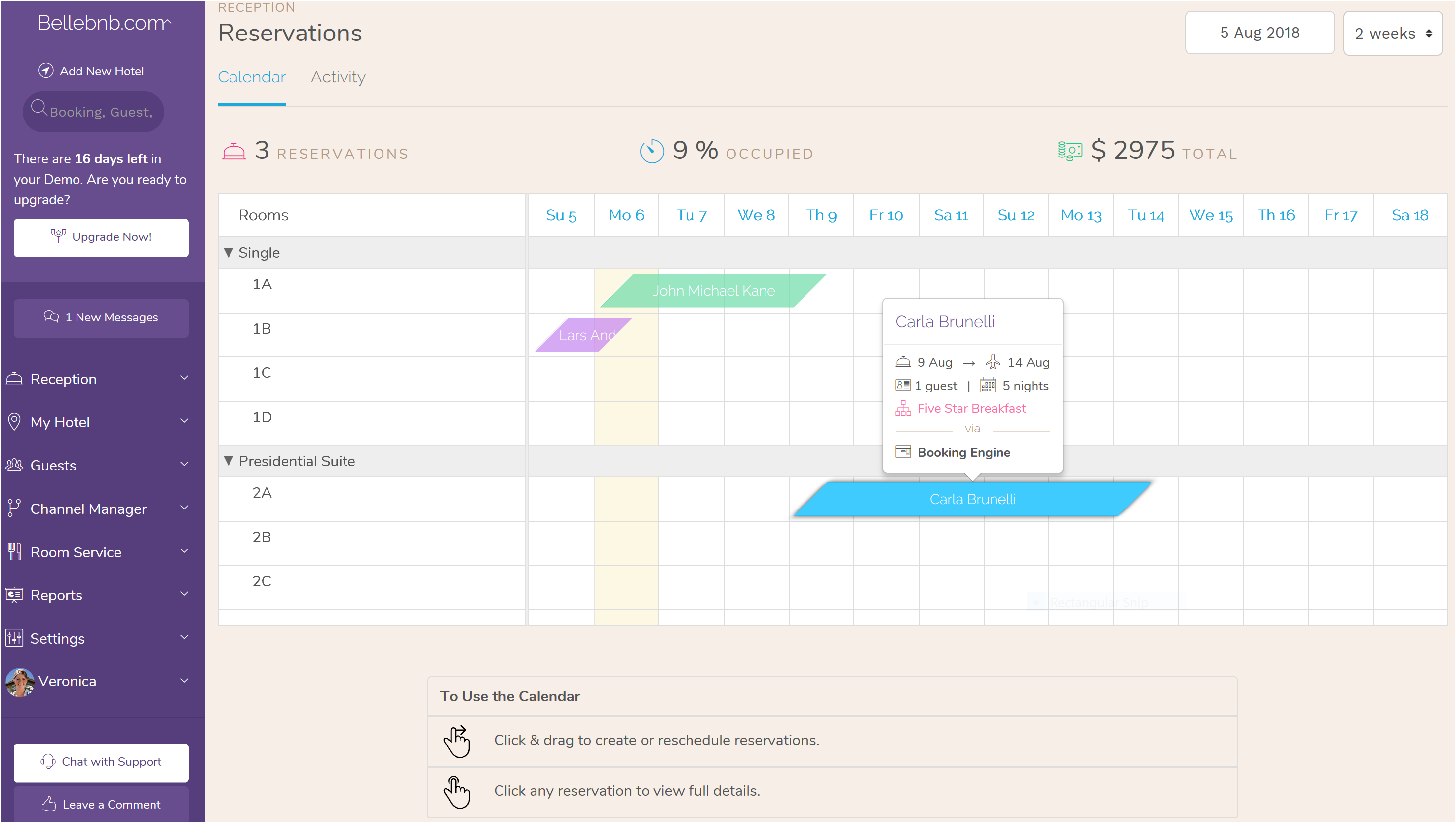
I. परीक्षण बुकिंग का अन्वेषण करें
अपने होटल की जानकारी दर्ज करने के बाद, आप आवेदन के केंद्रीय भाग के लिए ले रहे हैं: आपका बुकिंग कैलेंडर । यहां आप तीन परीक्षण बुकिंग मिल जाए, एक आज आ रहा है, एक होटल में जांच की, और एक पहले से ही बाहर की जांच की ।
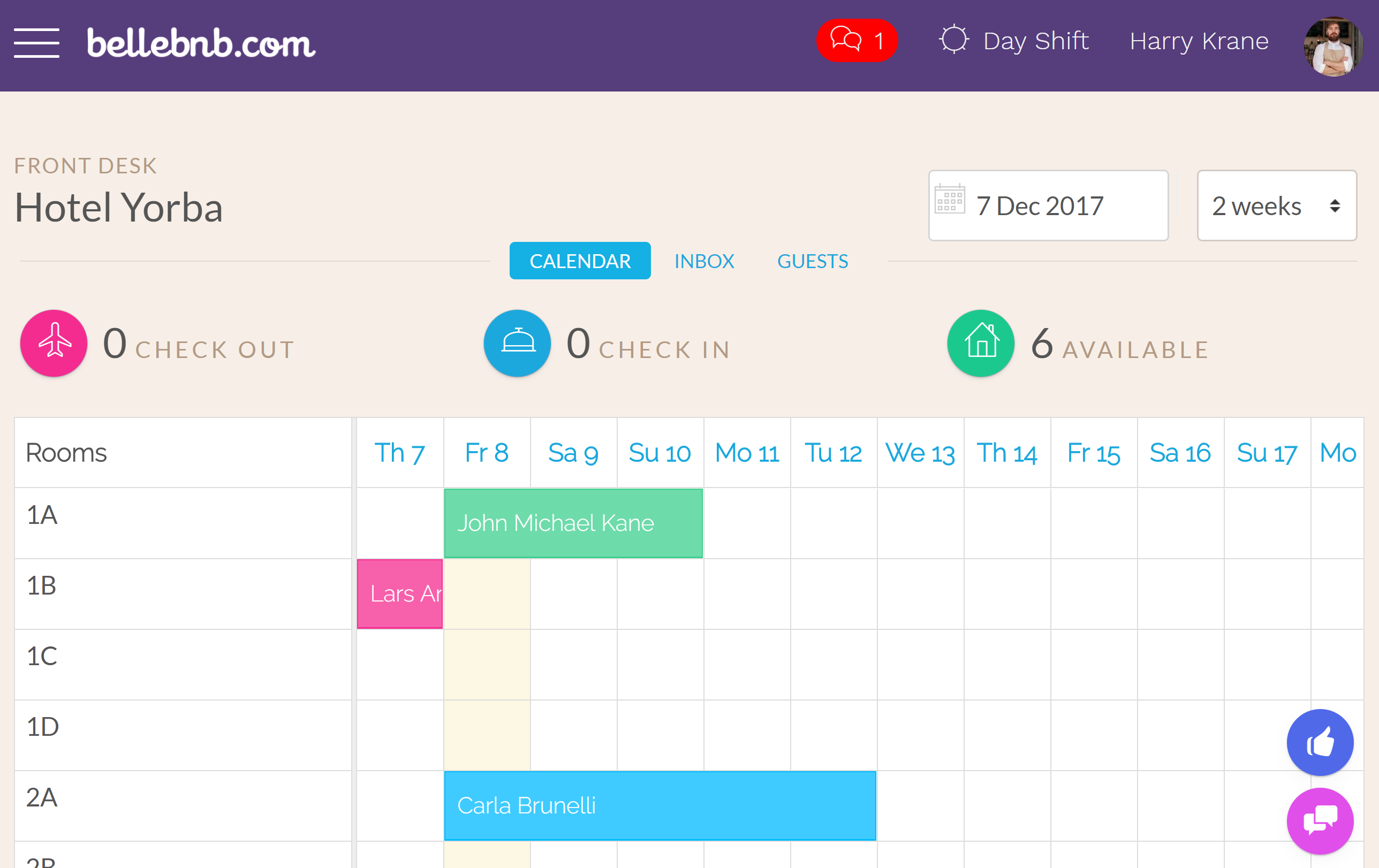
' इनबॉक्स ' टैब पर क्लिक करें या मुख्य मेनू में ' फ्रंट डेस् क > होटल गतिविधि ' पर जाएं (नेविगेशन पट्टी के बाएं ओर हैमबर्गर बटन पर क्लिक करें) । यह आपके होटल में सक्रिय आरक्षण का अवलोकन है । तुम भी जहां अपनी बुकिंग उत्पंन किया गया की एक ख़राब है ।
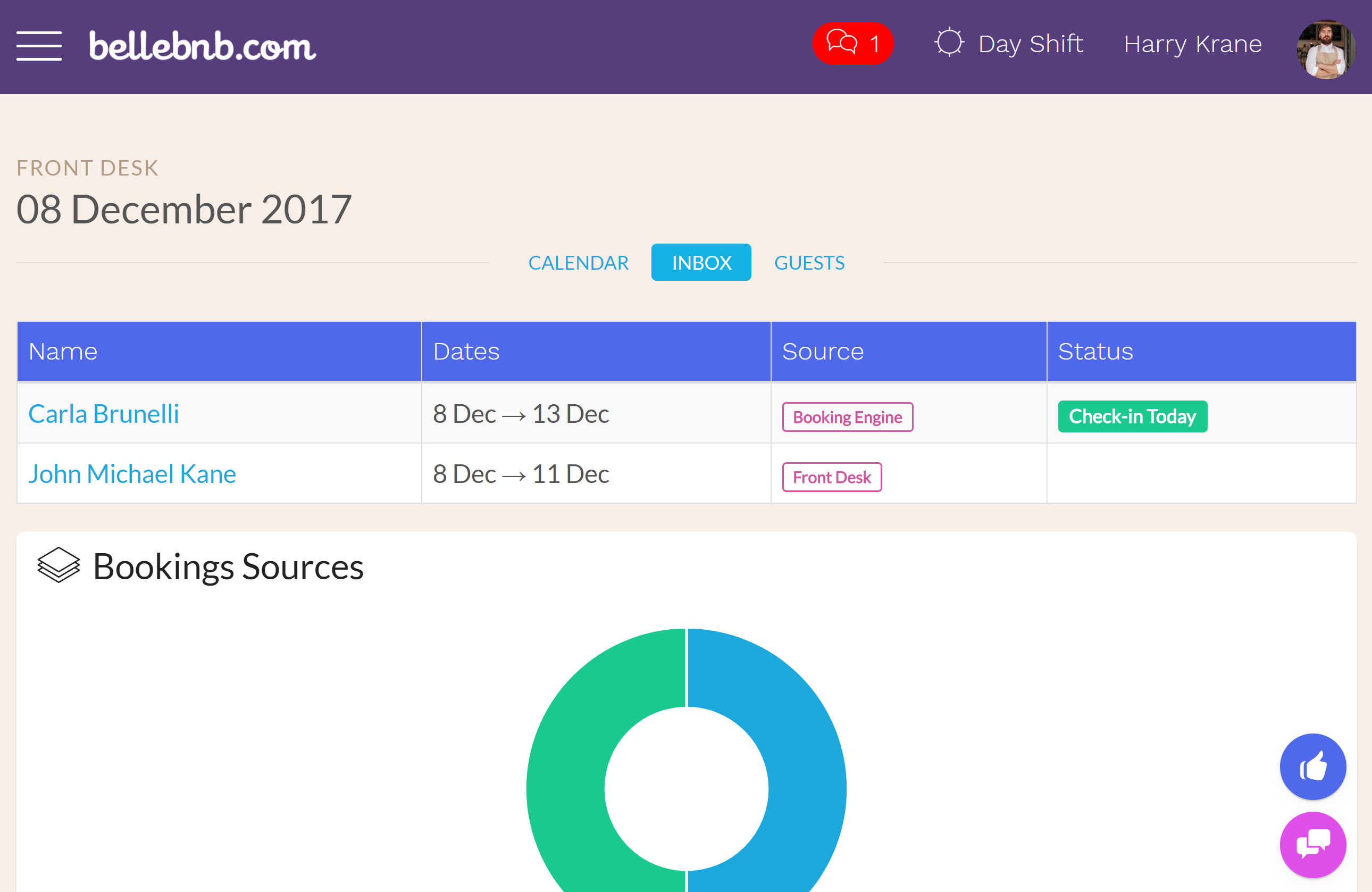
' कार्ला Brunelli ' के लिए आरक्षण पर क्लिक करें । आपने देखा होगा यह आरक्षण होटल में अभी तक चेक नहीं किया गया है ।
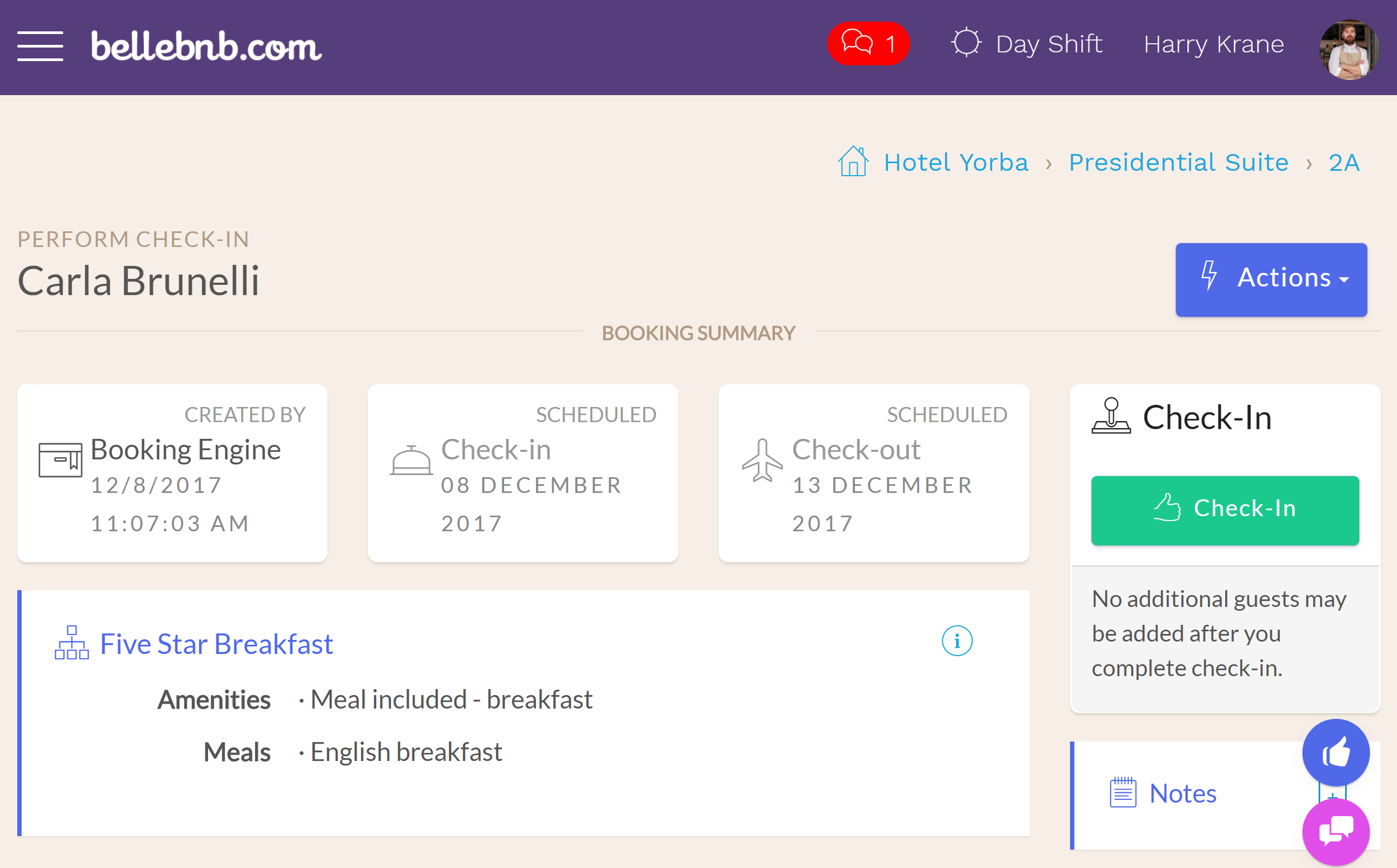
इस अतिथि की जांच करने से पहले, भुगतान की प्रक्रिया करते हैं । ' क्रियाएँ > एक भुगतान प्रक्रिया ' पर क्लिक करें, फिर किसी जमा के लिए एक राशि (कुल से अधिक नहीं) डालें और भुगतान संसाधित करने के लिए क्लिक करें.

भुगतान संसाधित करने के बाद, आपको इस आरक्षण के लिए कुल भुगतान और शेष राशि के साथ ' भुगतान ' अनुभाग के अंतर्गत नया रिकॉर्ड दिखाई देगा.
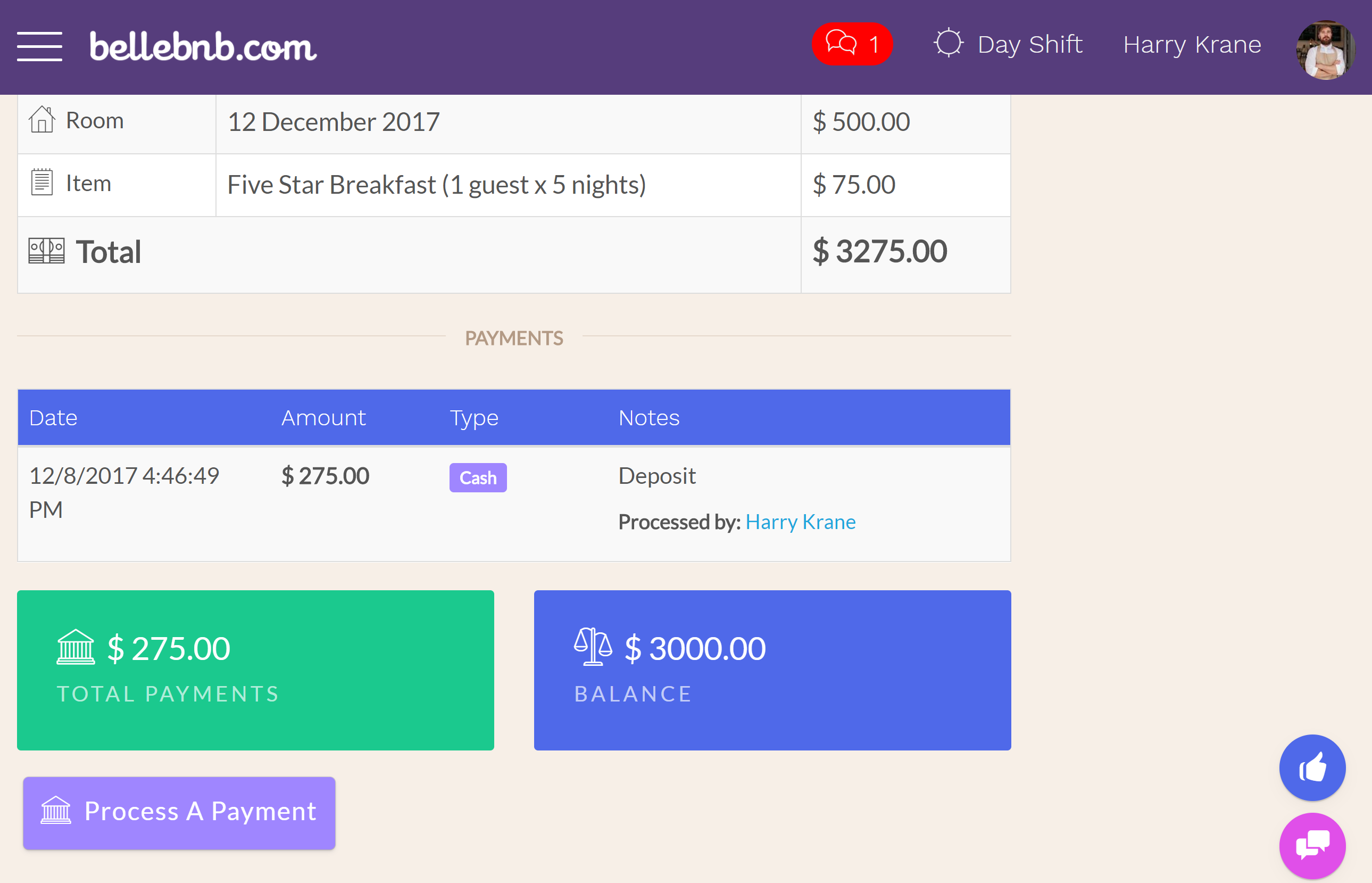
इसके बाद, चेक-इन को पूरा करने के लिए ' चेक-इन ' (या ' क्रियाएं > चेक इन ') क्लिक करें । आप देखेंगे कि इसे चेक इन किया गया है, और यह अब आपके इनबॉक्स में ' चेक-इन आज ' के रूप में सूचीबद्ध नहीं है, यह इंगित करने के लिए आपके कैलेंडर में आरक्षण को हरा दिया गया है ।
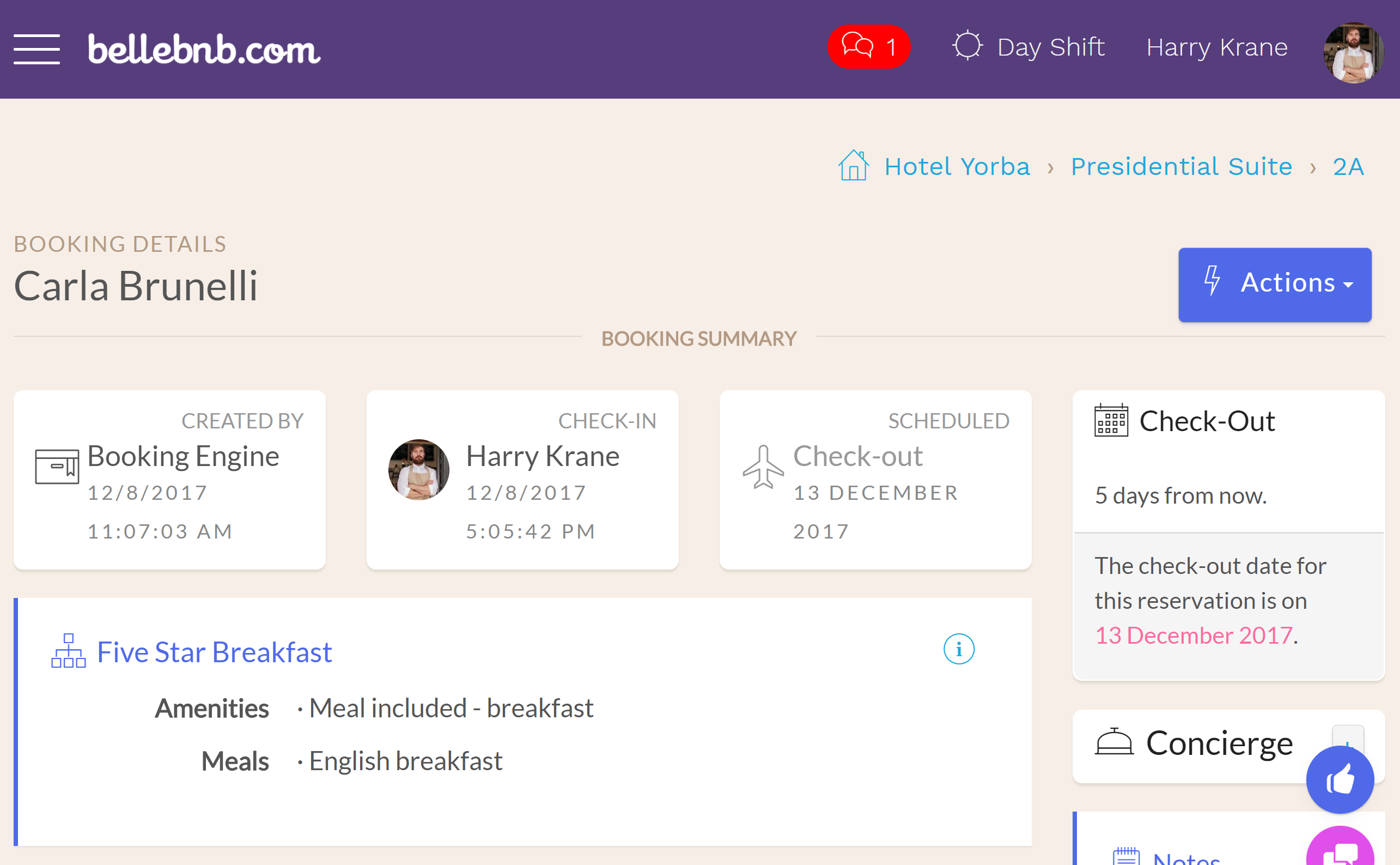
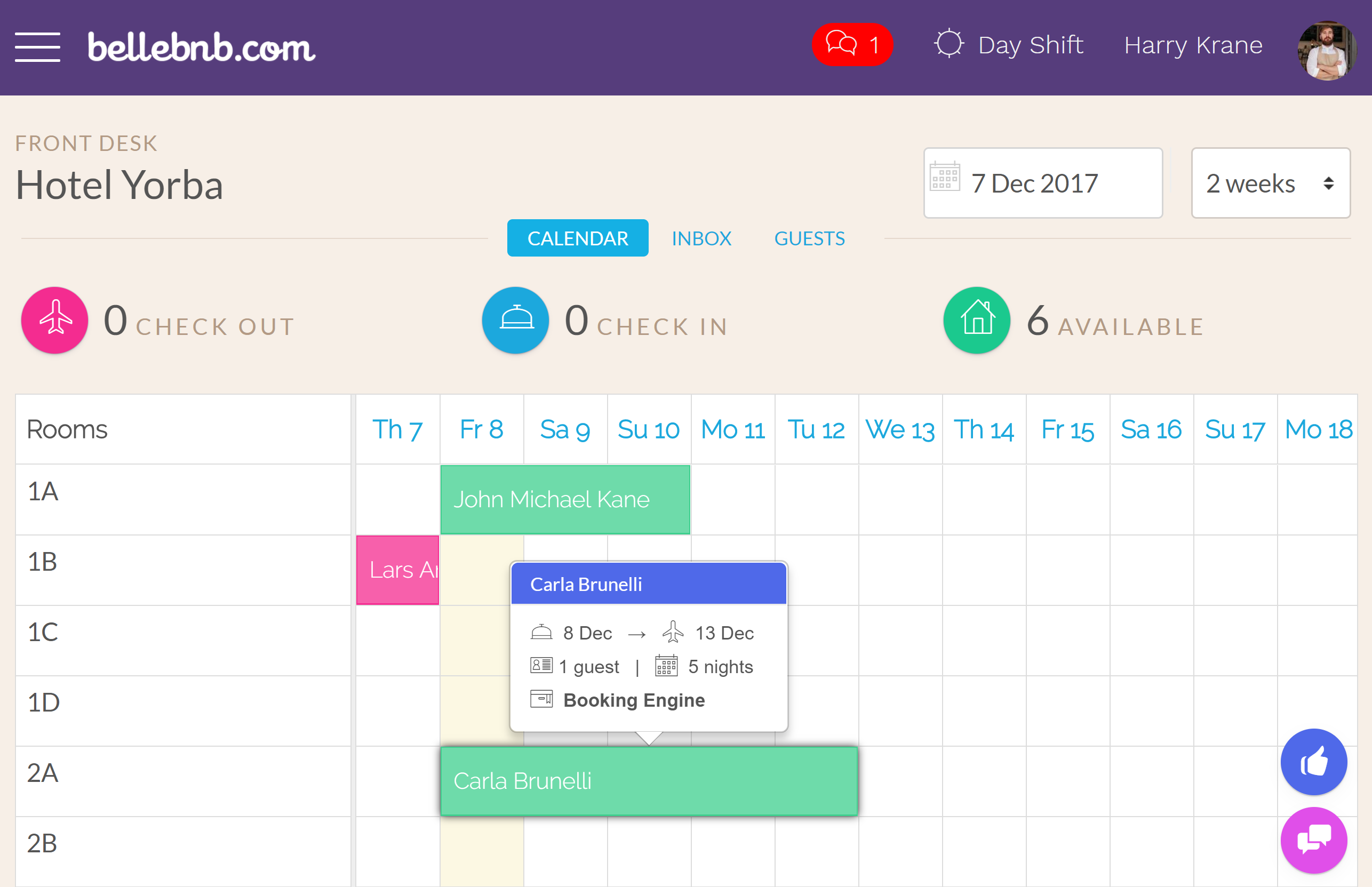
II. अपनी खुद की बुकिंग करें
तुंहारे जाने के बाद परीक्षण अपने खाते के साथ बनाया बुकिंग का पता लगाया है, तुम आगे बढ़ो और नई बुकिंग के एक जोड़े को अपने आप को बनाना चाहिए । अपने कैलेंडर से सीधे एक नई बुकिंग बनाने के लिए, दिन भर में क्लिक करें और उस कमरे में शामिल होने के लिए खींचें जिसे आप आरक्षित करना चाहते हैं ।
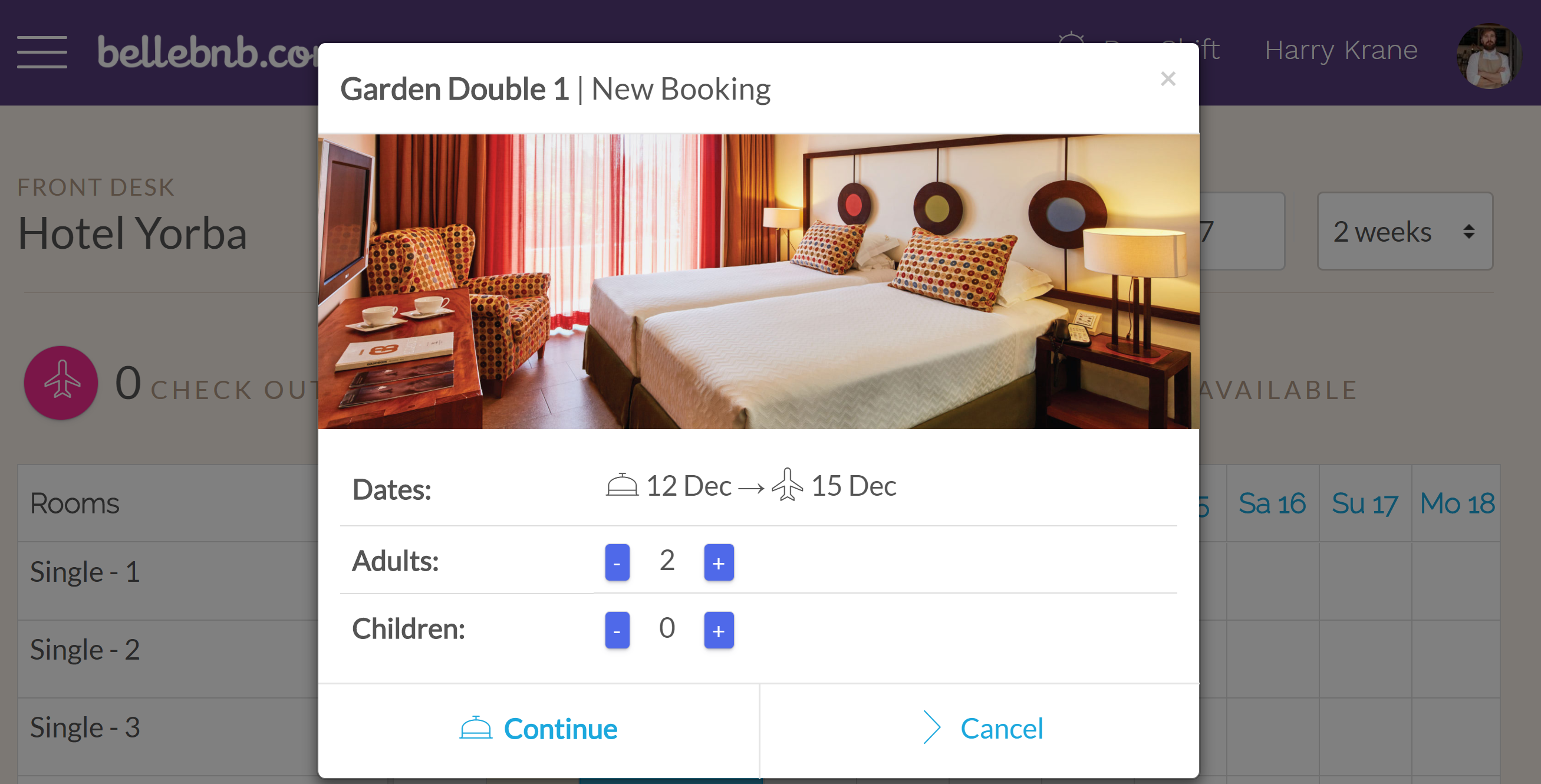
कमरे के लिए वयस्कों और बच्चों की संख्या दर्ज करें, जारी रखें, फिर दर चुनें । इस तरह आप वास्तव में आप इंगित तिथियों के लिए चाहते हैं कमरे किताब ।
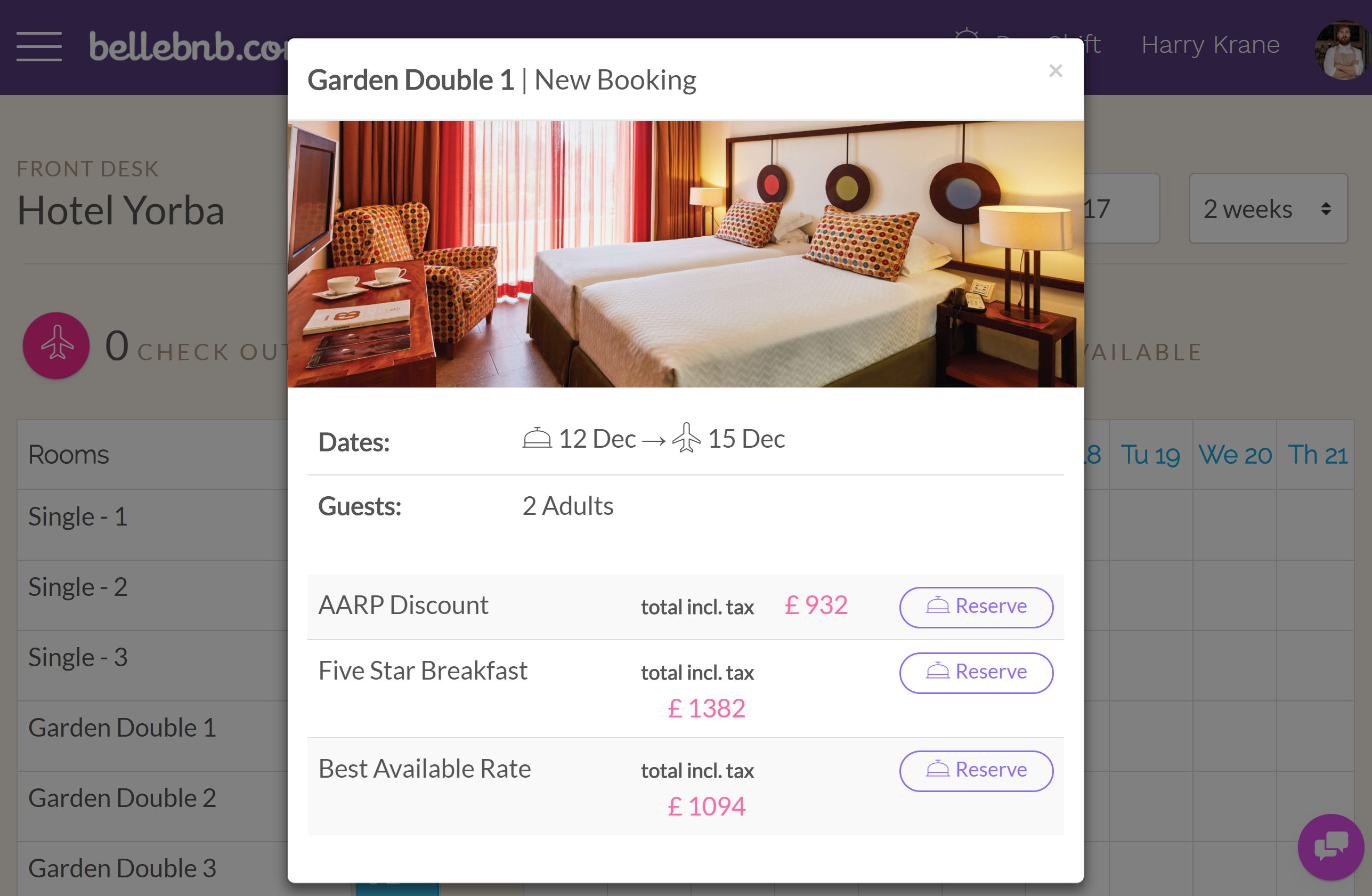
आरक्षण को पूरा करने के लिए, आपको केवल बुकिंग के लिए नाम दर्ज करने की आवश्यकता है । आप अतिरिक्त जानकारी जोड़ने का विकल्प है, एक संपर्क ईमेल या एक नोट की तरह, और तुम भी एक क्रेडिट कार्ड के साथ बुकिंग सुरक्षित कर सकते हैं, अगर आप की तरह ।
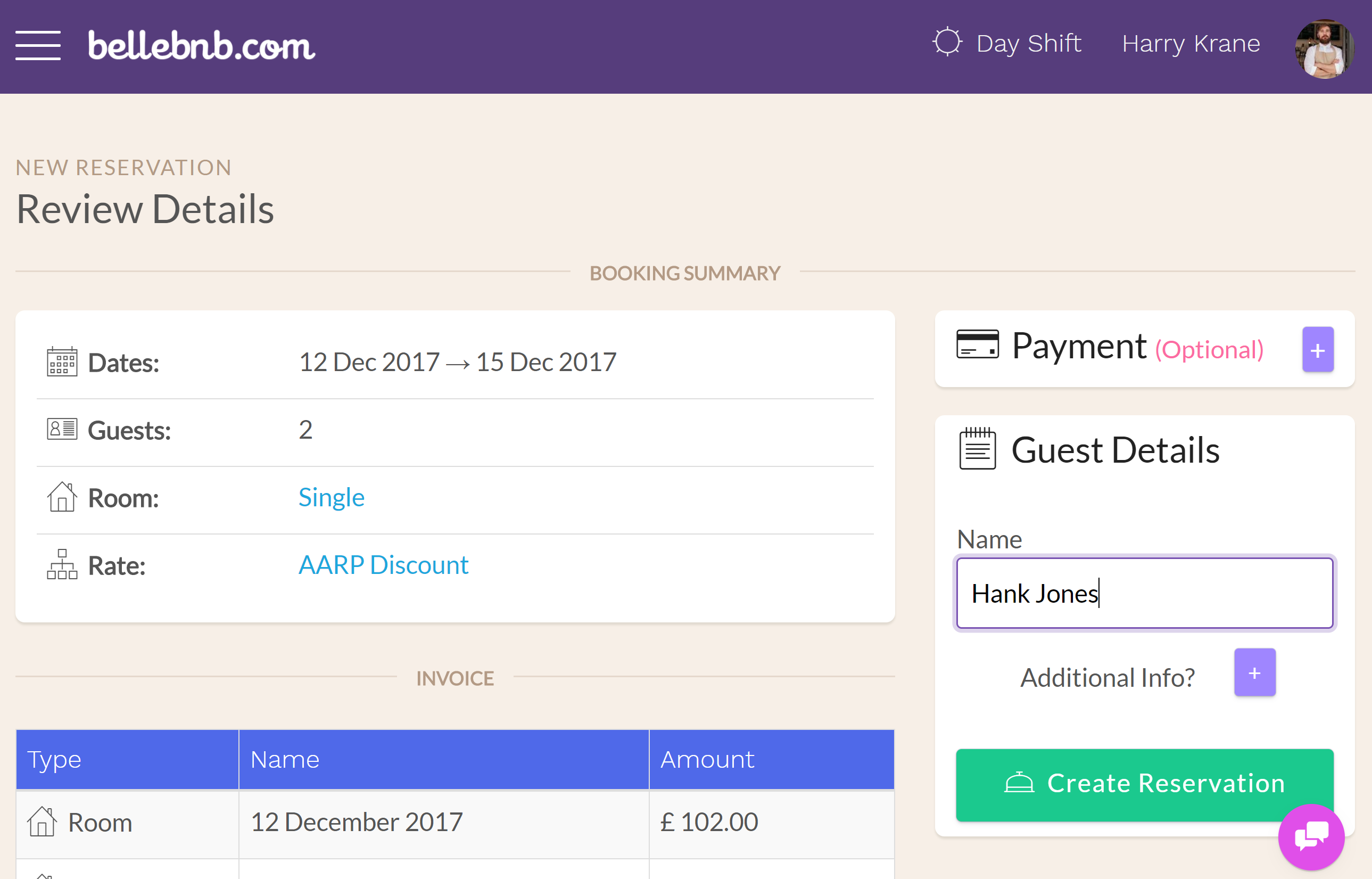
इस विधि बहुत सुविधाजनक है क्योंकि आप एक सटीक कमरा बुक कर सकते हैं, और आप अपने कैलेंडर छोड़ने के लिए नहीं है । कमियां आप केवल चयनित कमरे के लिए कीमत देख रहा है । कई विकल्पों की पेशकश की जा करने के लिए एक अतिथि कभी नहीं में फोन और उंमीद करेंगे ।
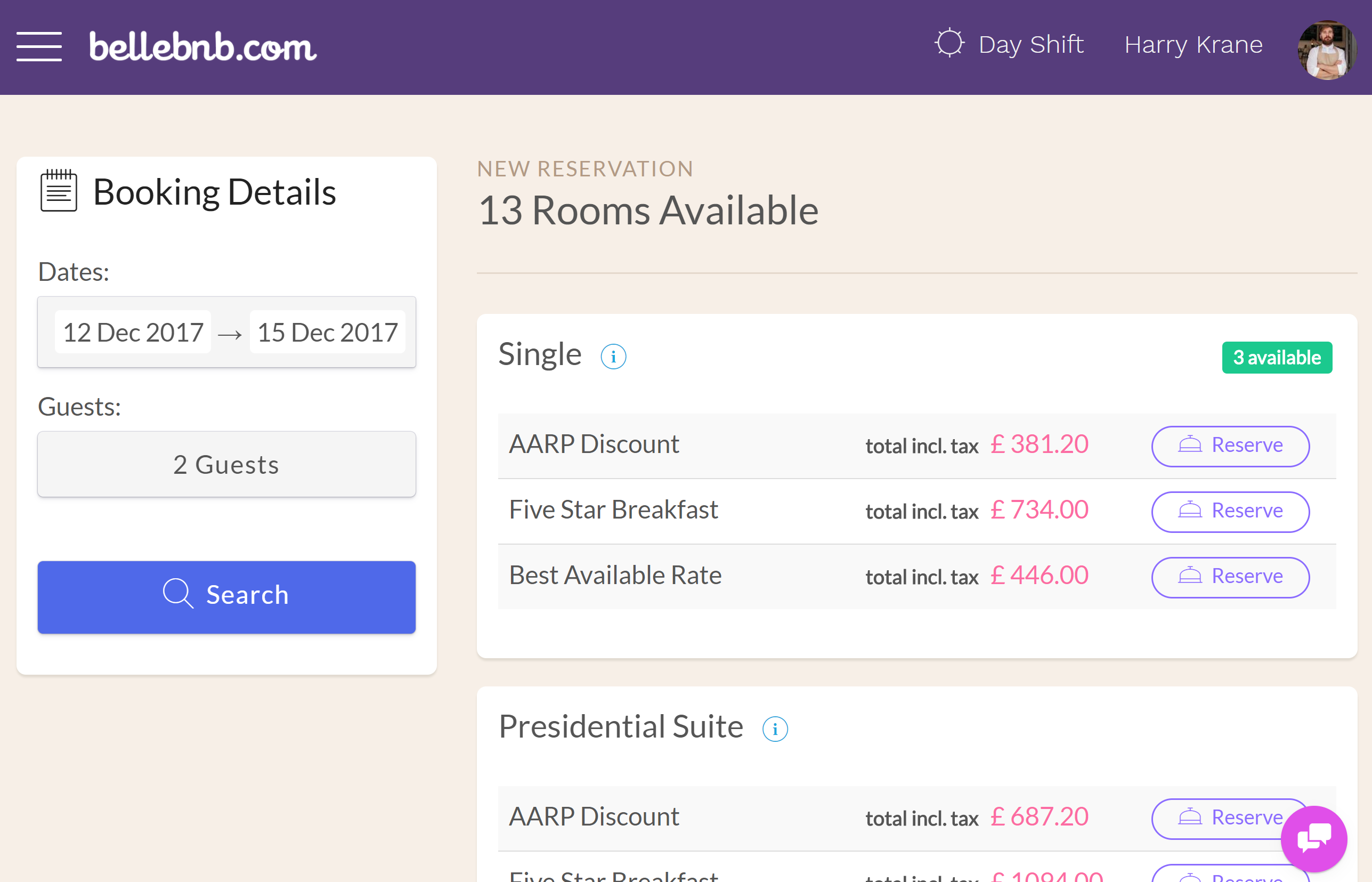
' फ्रंट डेस्क > अब बुक करें ' पर जाएं मुख्य मेनू में, तिथि और मेहमानों की जानकारी दर्ज करें और चयनित मापदंडों के लिए उपलब्ध सभी कमरों को देखने के लिए ' खोज ' पर क्लिक करे । बुकिंग पूरा करने के लिए कमरे/दर संयोजन का चयन करें ।
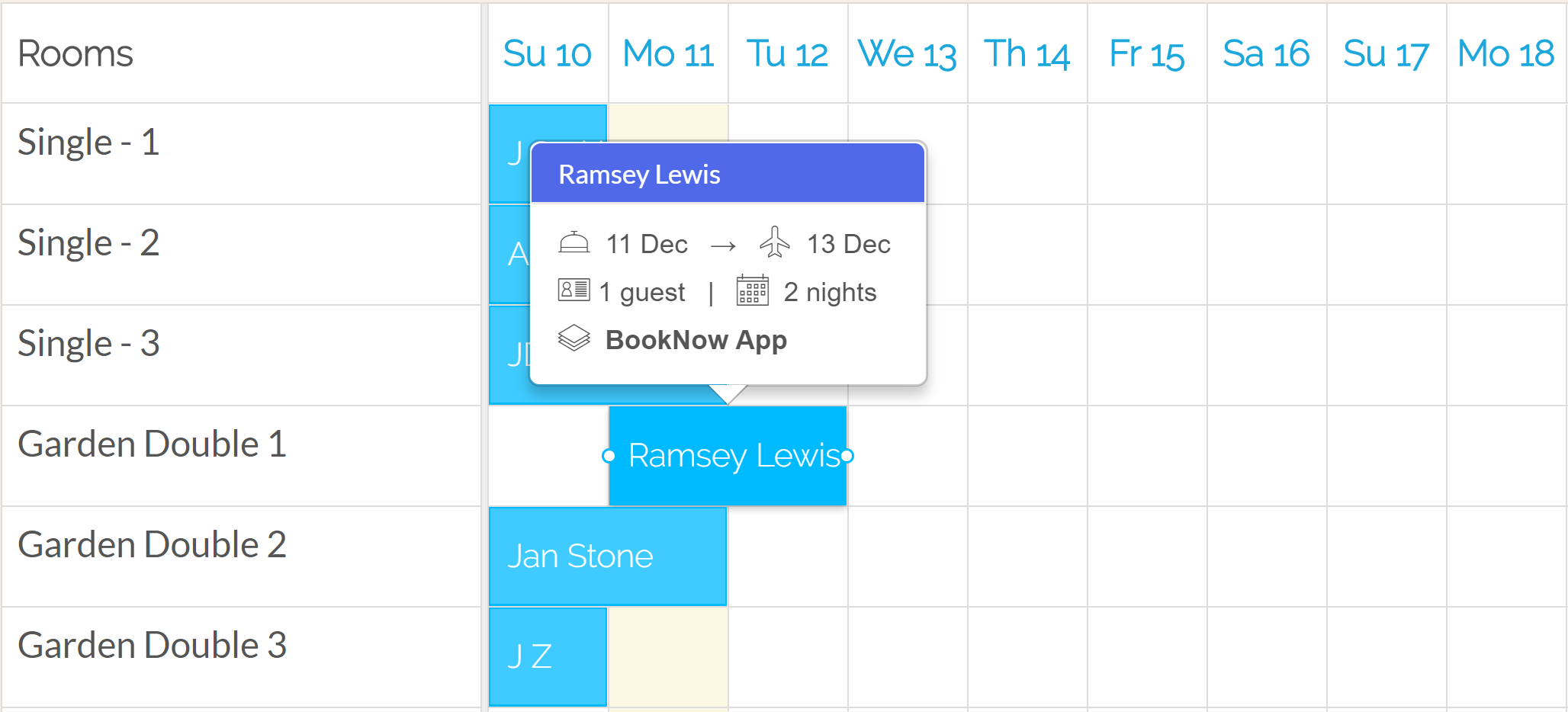
अब जब कि तुंहें पता है कि बुकिंग बनाने के लिए, पुनः शेड्यूल करने की कोशिश करो । बस खींचें और अपने कैलेंडर में किसी भी नीले या हरे रंग की बुकिंग का आकार बदलने के कमरे के बीच में ले जाएं या जोड़ें/ ध्यान दें कि बैंगनी बुकिंग को पहले ही चेक आउट किया जा चुका है और इस प्रकार शेड्यूल नहीं किया जा सकता ।
III. अपने बुकिंग इंजन बाहर की कोशिश करो
अब जब कि तुंहें पता है कि बुकिंग का प्रबंधन करने के लिए, आप देखना चाहिए कि कैसे हमारी प्रणाली आपके बुकिंग इंजन के माध्यम से आप के लिए बुकिंग उत्पंन कर सकते हैं । सेटिंग्स देखने के लिए ' चैनल प्रबंधक > मेरा बुकिंग इंजन ' पर जाएँ. यहाँ आप अपने बुकिंग इंजन की उपस्थिति को अनुकूलित और अपने होटल की तस्वीरों के साथ साथ विवरण और नीतियों, जोड़ सकते हैं ।
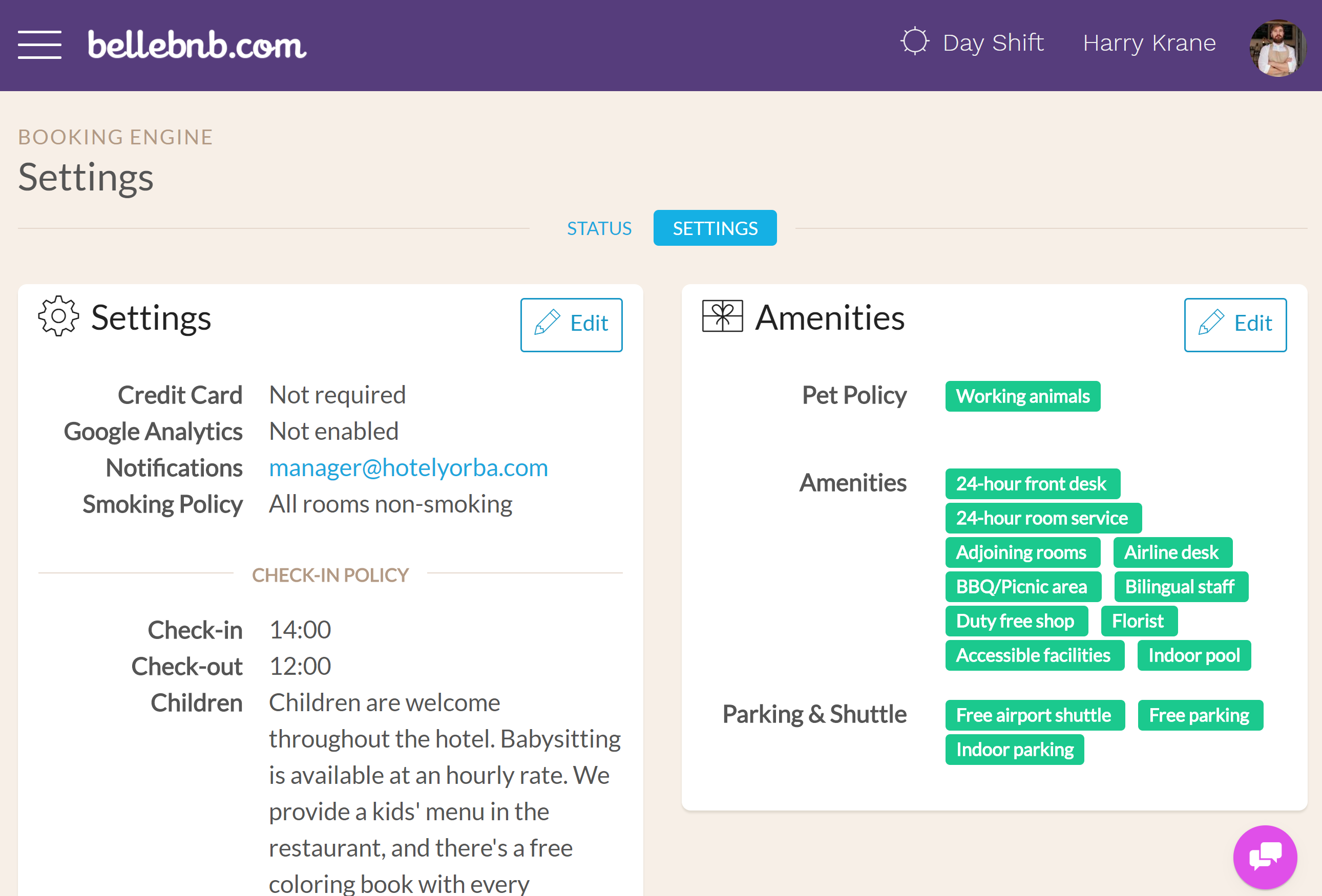
तुम भी अपने कमरे के प्रकार के लिए तस्वीरें जोड़ने के लिए देखना चाहिए कि कैसे अपने होटल अपने संभावित मेहमानों के लिए दिखेगा । ' मेरे होटल > रूम प्रकार ' पर जाएँ और किसी भी कमरे का चयन करें.
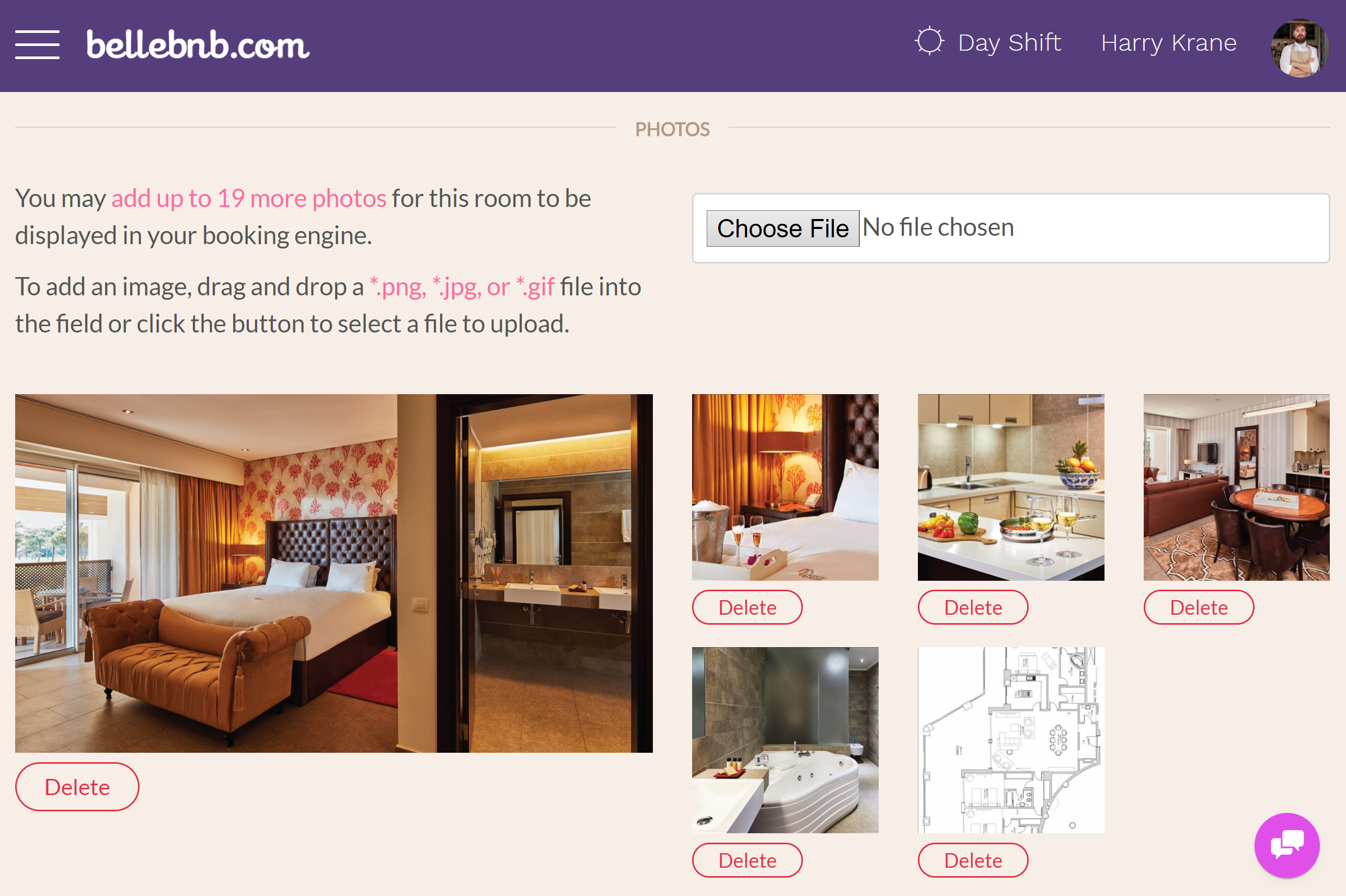
नीचे स्क्रॉल करने के लिए ' तस्वीरें ' अनुभाग । आप शेयर तस्वीरें हटा सकते हैं और अपने खुद के फोटो जोड़ें । बस अपलोड करने के लिए प्रपत्र फ़ील्ड में फ़ोटो खींचें और छोड़ें ।
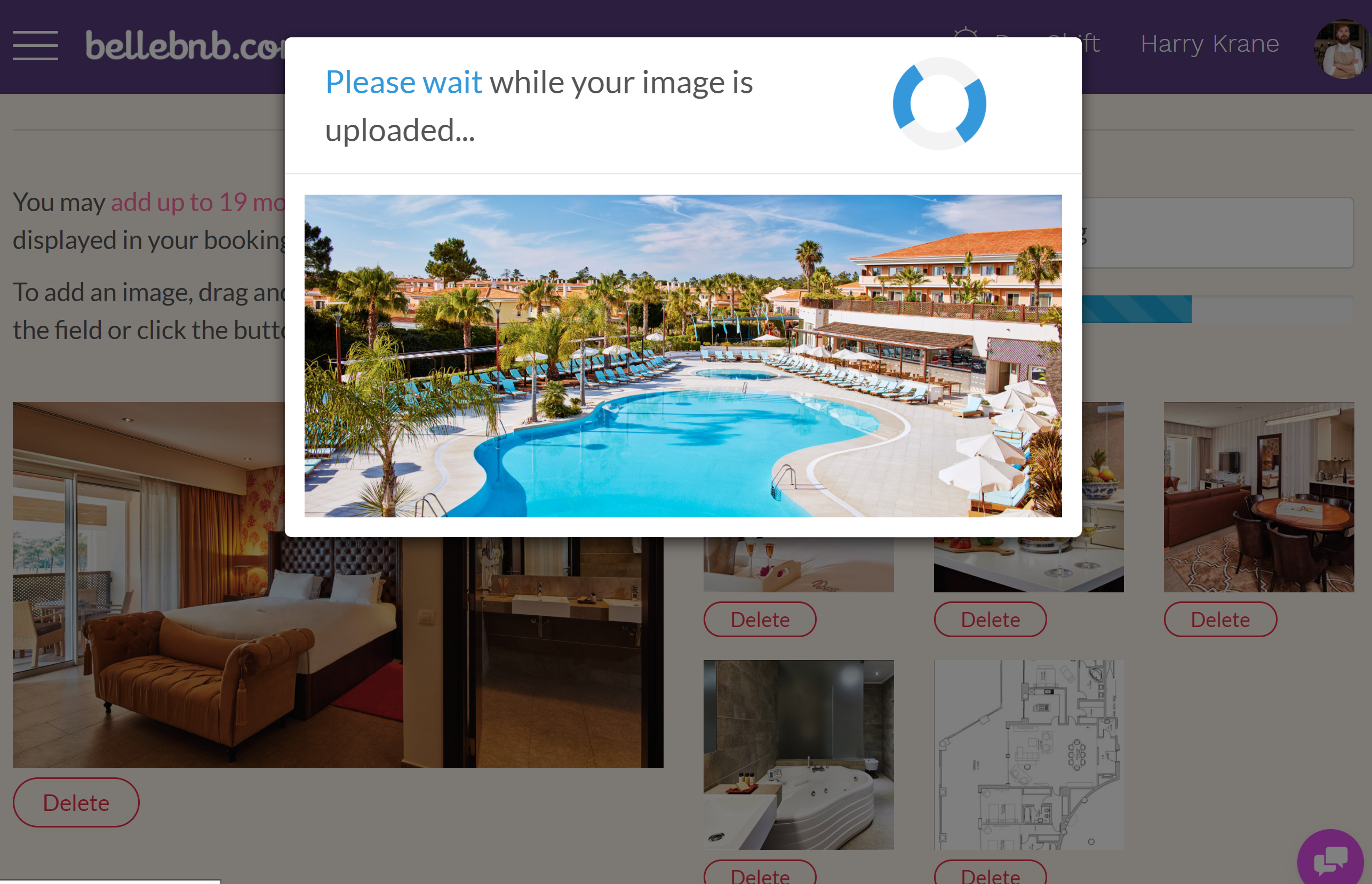
अपना बुकिंग इंजन देखने के लिए, ' चैनल मैनेजर > बुकिंग विजेट ' पर जाएँ और ' स्टेटस ' के अंतर्गत लिंक पर क्लिक करें.

यह आपके होटल की वेबसाइट है जहां मेहमानों को सीधे आपके साथ आरक्षित कर सकते हैं । यदि आपके पास पहले से ही अपना डोमेन है, तो आप अपनी मौजूदा वेबसाइट से बुकिंग स्वीकार करने के लिए अपने आरक्षण इंजन को एंबेड कर सकते हैं ।
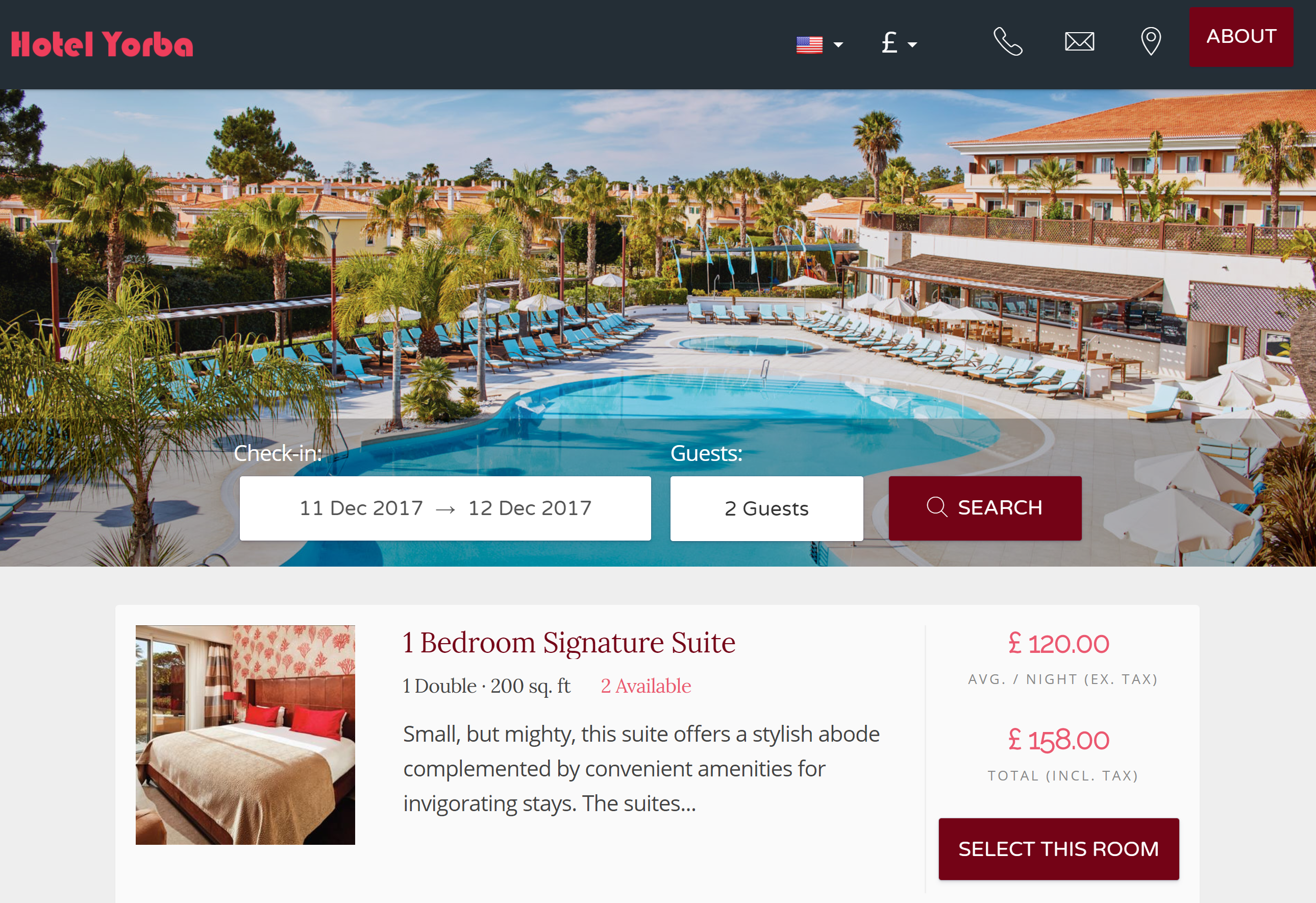
चरणों के माध्यम से जाओ और एक परीक्षण बुकिंग बनाएं । नाम और पते के लिए कोई भी परीक्षण डेटा दर्ज करें, लेकिन अपने ईमेल पते का उपयोग करने के लिए अपने बुकिंग इंजन द्वारा भेजा पुष्टिकरण ईमेल प्राप्त करते हैं ।
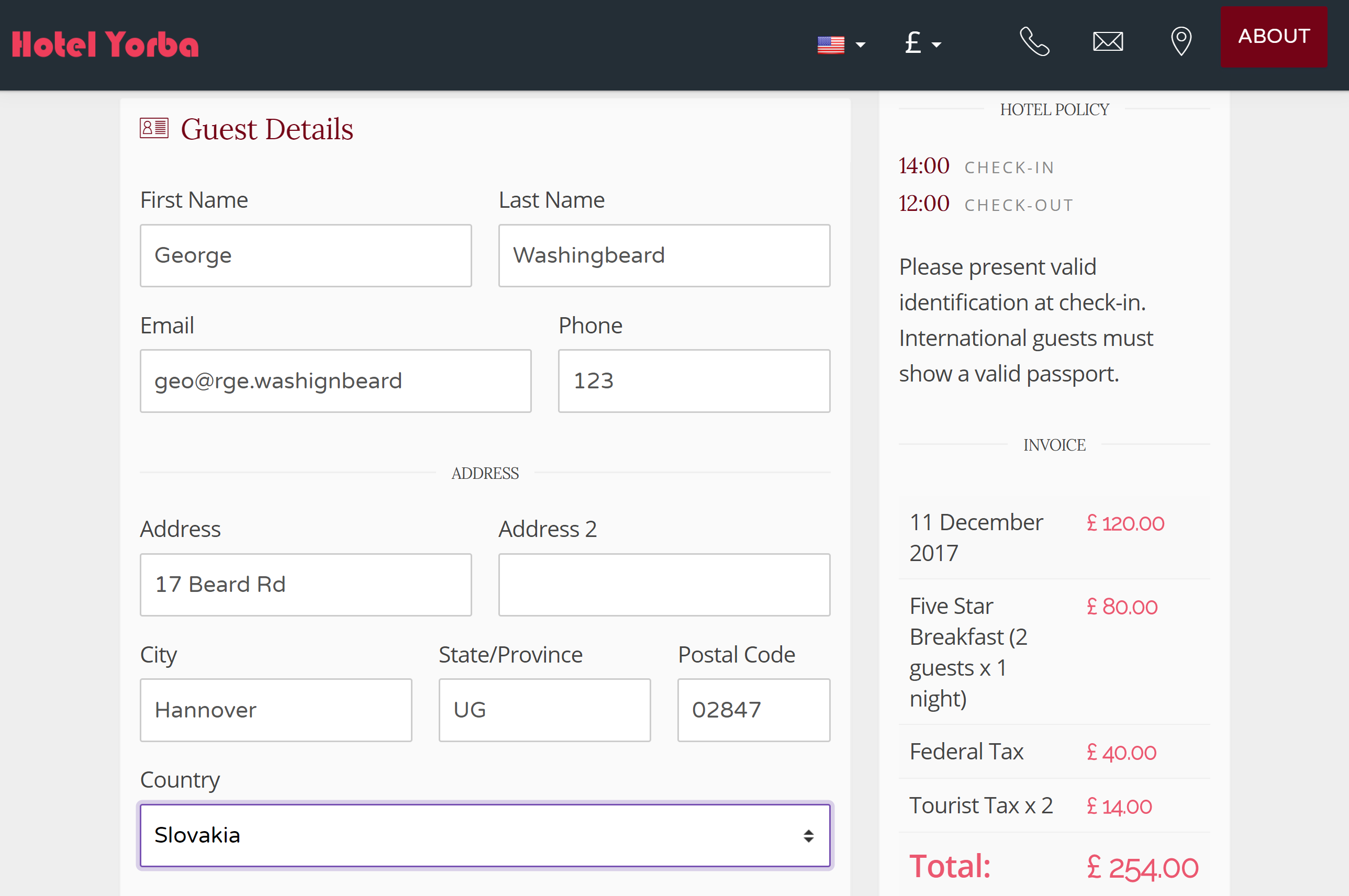
यहाँ आप अपने मेहमानों के लिए उपलब्ध इलेक्ट्रॉनिक चालान देखते हैं, और आप एक पुष्टिकरण ईमेल प्राप्त करना चाहिए । आप अतिथि इस पृष्ठ से अपने कक्ष सेवा मेनू, मैसेजिंग, और समीक्षा सेवाओं तक पहुंच सकते है एक बार वे चेक-इन/ अधिक खंड IV में इस पर ।
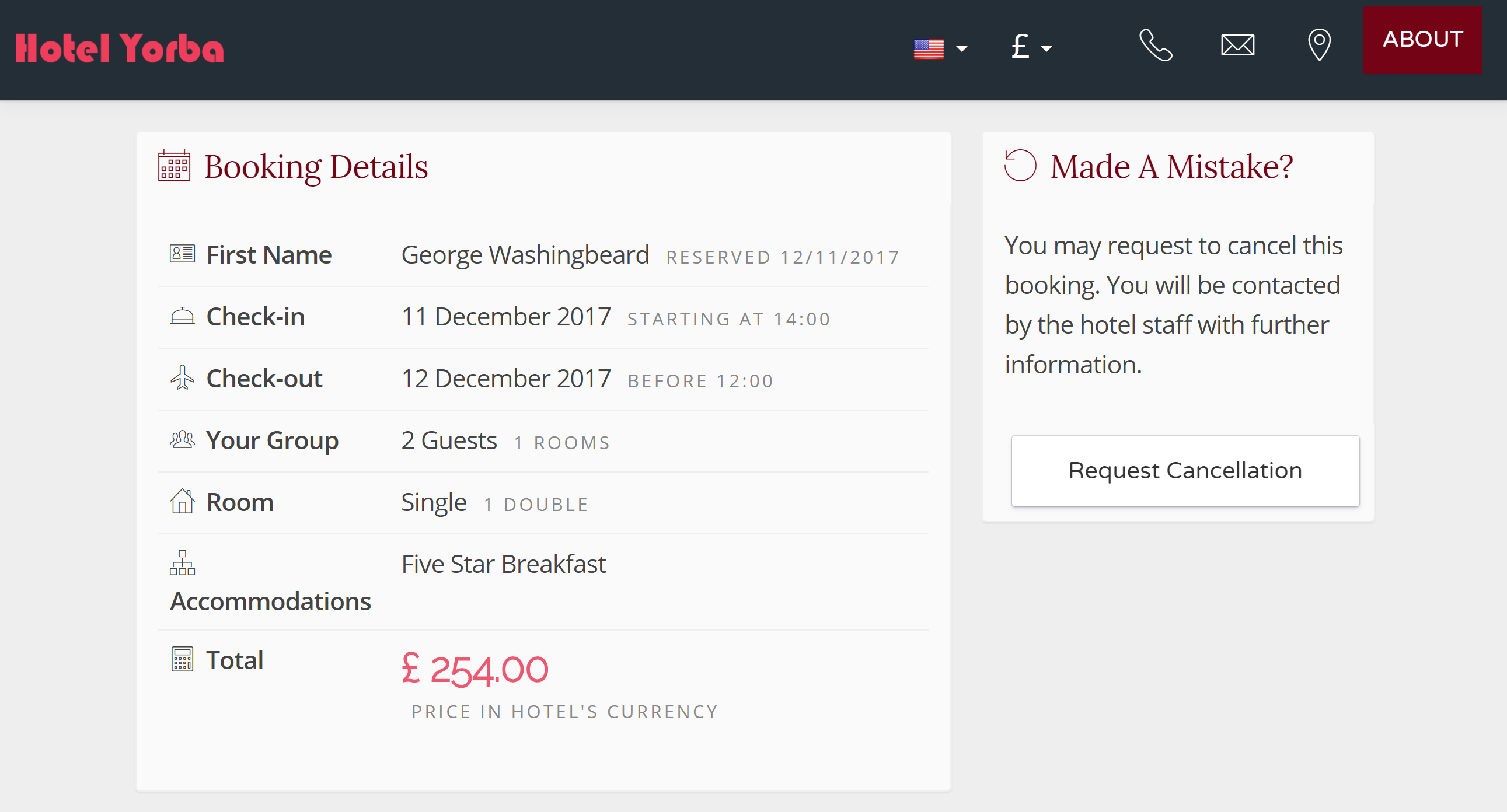
इनवॉइस पृष्ठ को छोड़े बिना, किसी नए टैब में अपने फ्रंट डेस्क प्रबंधक को खोलें और अपना इनबॉक्स देखें (' फ्रंट डेस् क > होटल गतिविधि ') । नई बुकिंग आप अभी बनाया पर क्लिक करें ।
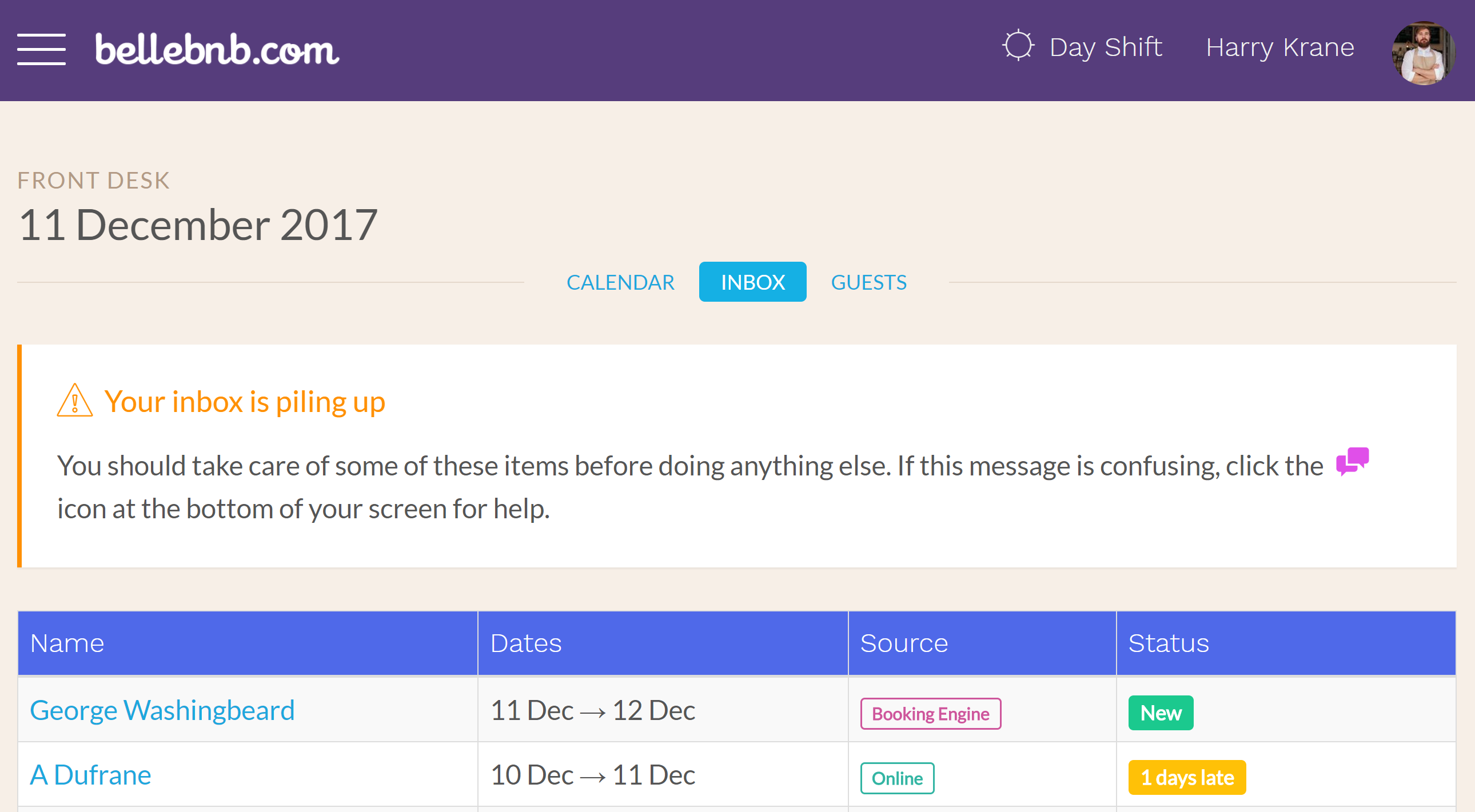
आप देखेंगे कि आप अपने बुकिंग इंजन के माध्यम से उत्पंन अतिथि की पुष्टि करनी होगी । किसी भी पीएमएस के बाहर उत्पंन मेहमानों की पुष्टि की जानी चाहिए या डुप्लिकेट प्रोफाइल से बचने के लिए एक मौजूदा मेहमान के साथ विलय कर दिया ।
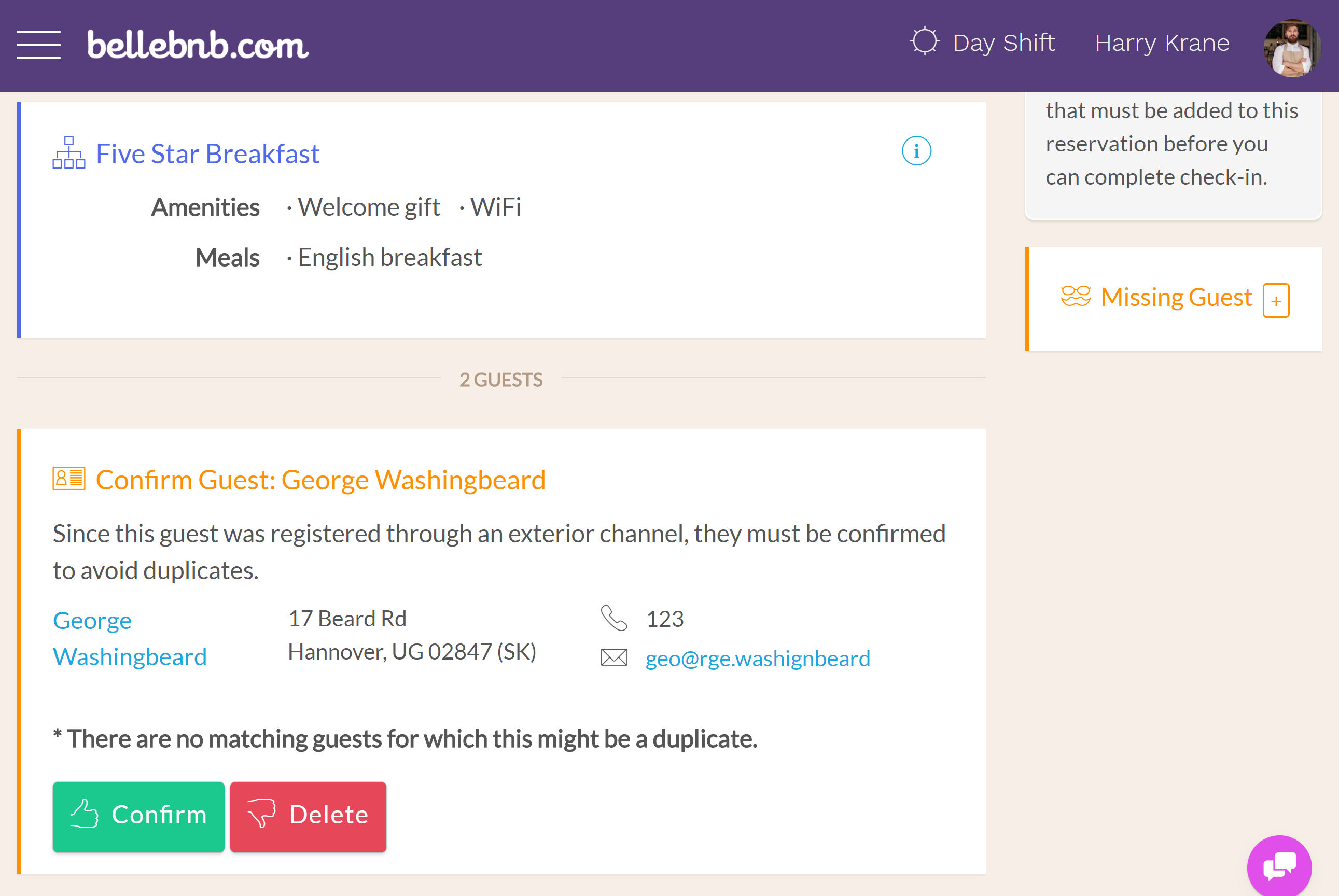
IV. दरबान का अन्वेषण
ऊपर बुकिंग के लिए चेक-इन पूरा कर लेने के बाद, अपने बुकिंग इंजन में इनवॉयस पृष्ठ पर वापस जाएं । यदि आपने गलती से टैब बंद कर दिया है, तो ' क्रियाएँ > बुकिंग इंजन में देखें ' पर जाएँ.
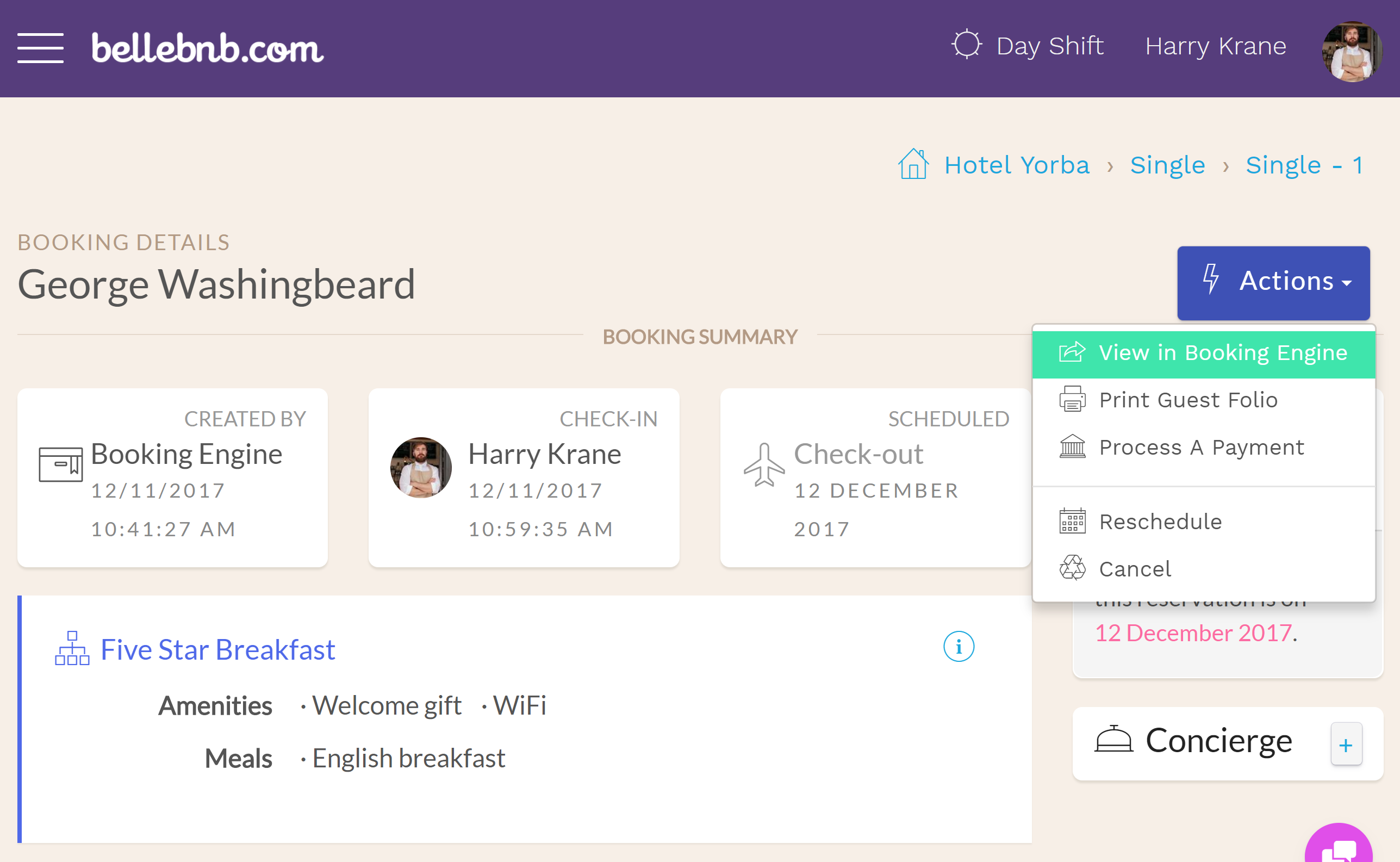
आप चेक-इन के बाद प्रकट हुए हैं दो नए आइटम्स देखें: कक्ष सेवा मेनू और त्वरित संदेश । अपने कक्ष सेवा मेनू देखने के लिए क्लिक करें ।
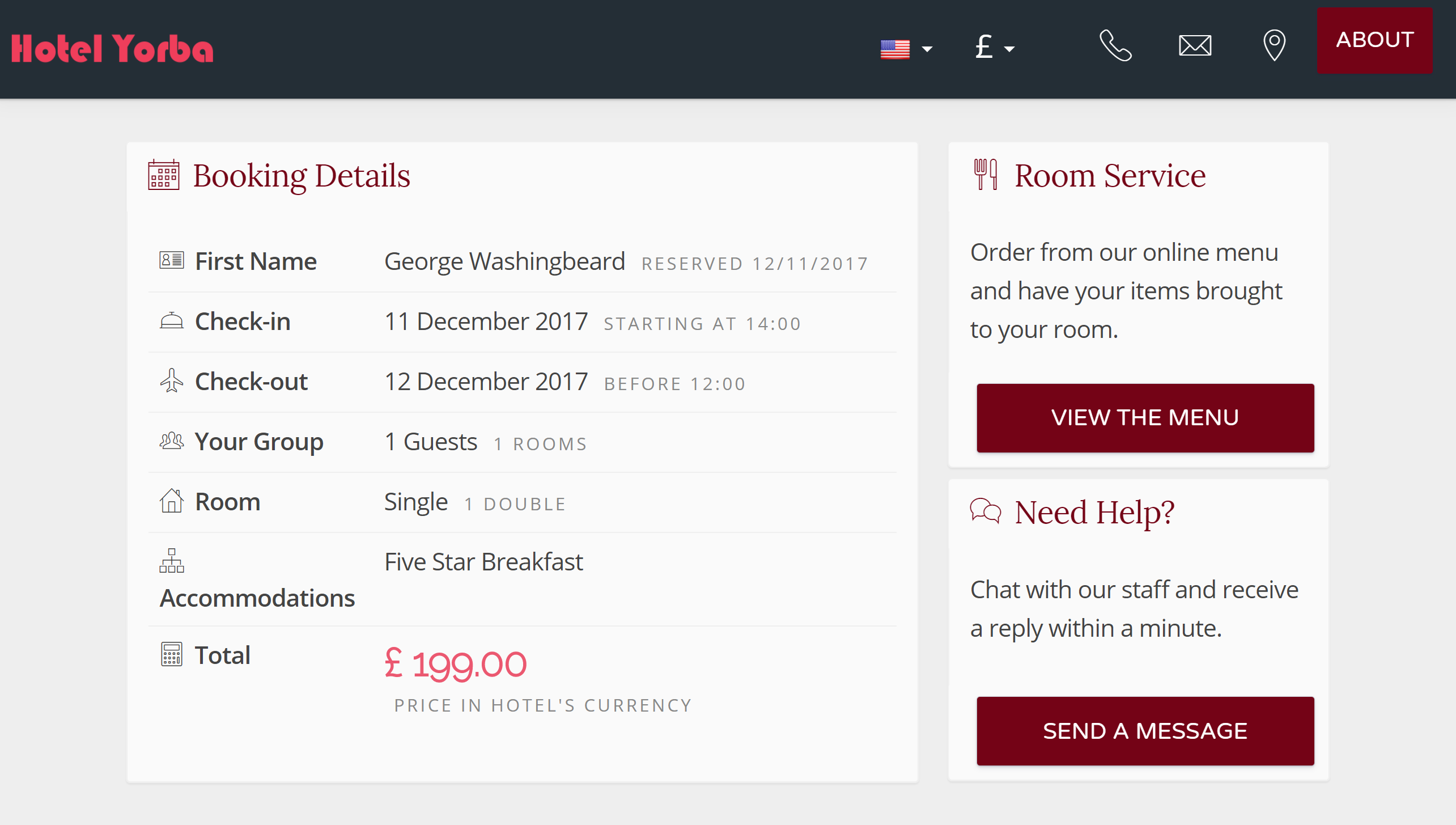
अपने मेनू के चारों ओर एक नज़र रखना, तो आदेश के लिए मदों की एक जोड़ी का चयन करें । जब आप आदेश दर्ज किया है, वापस जाओ और अपने सामने डेस्क प्रबंधक में आरक्षण देखें ।
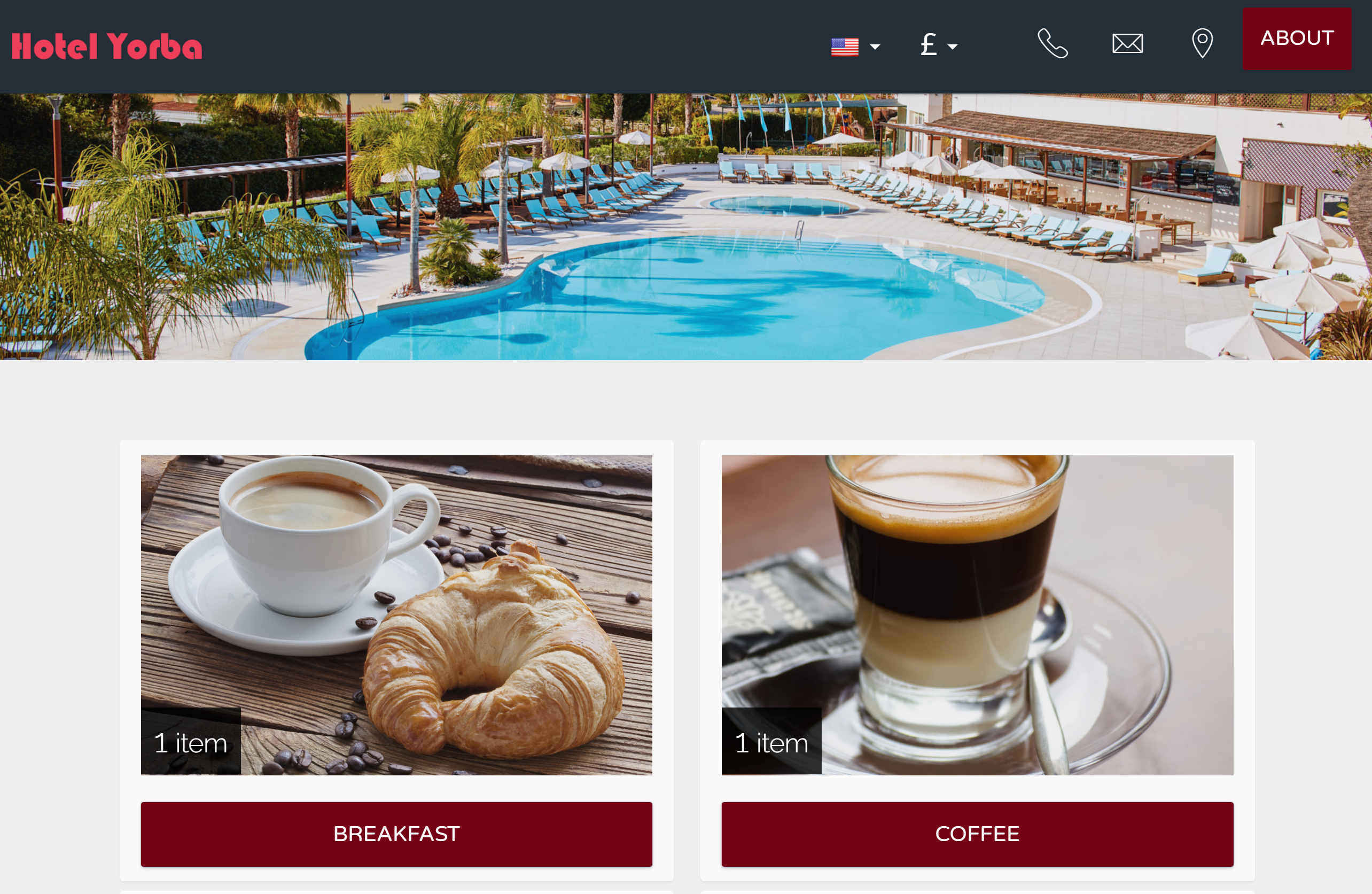
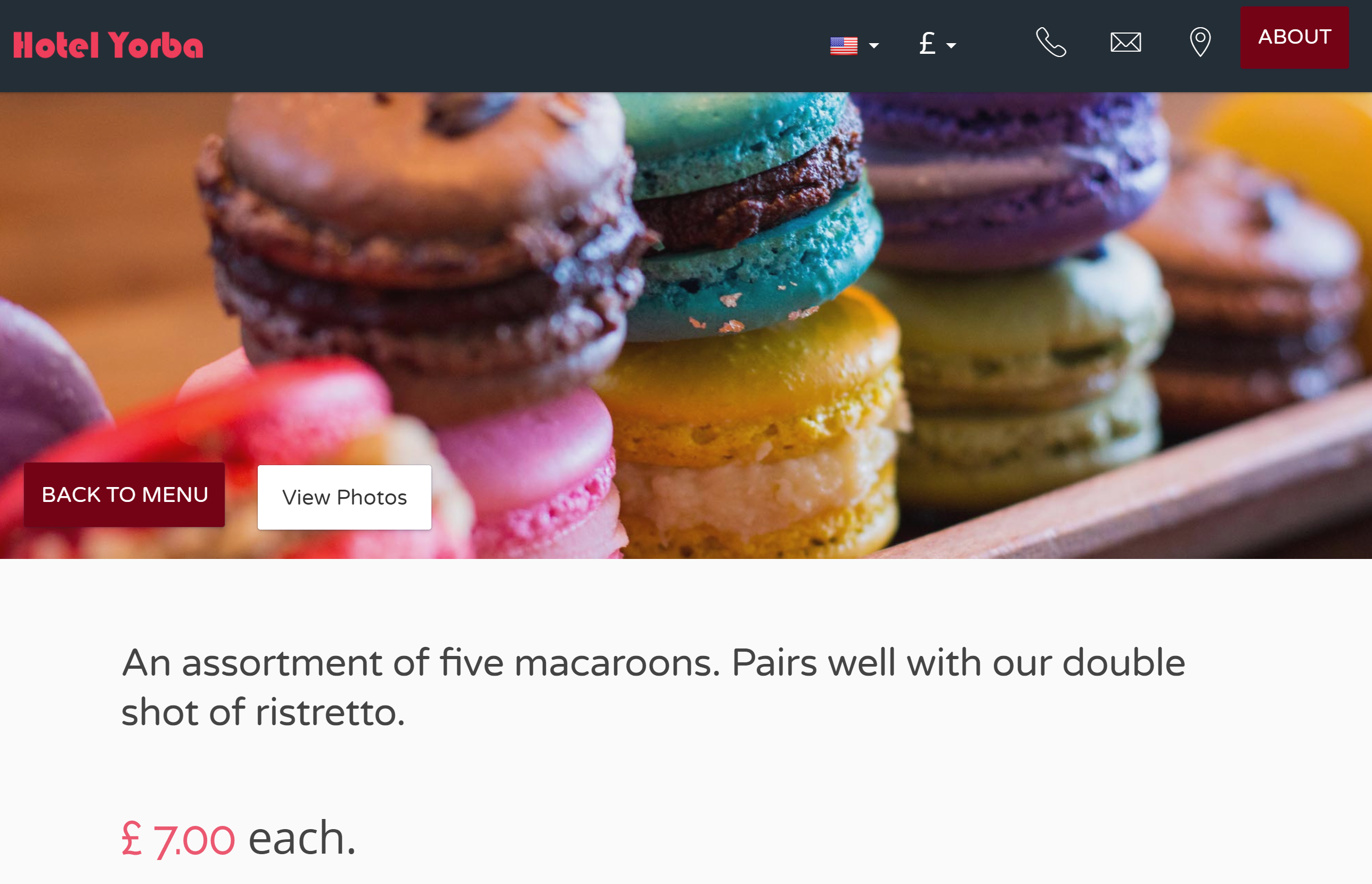
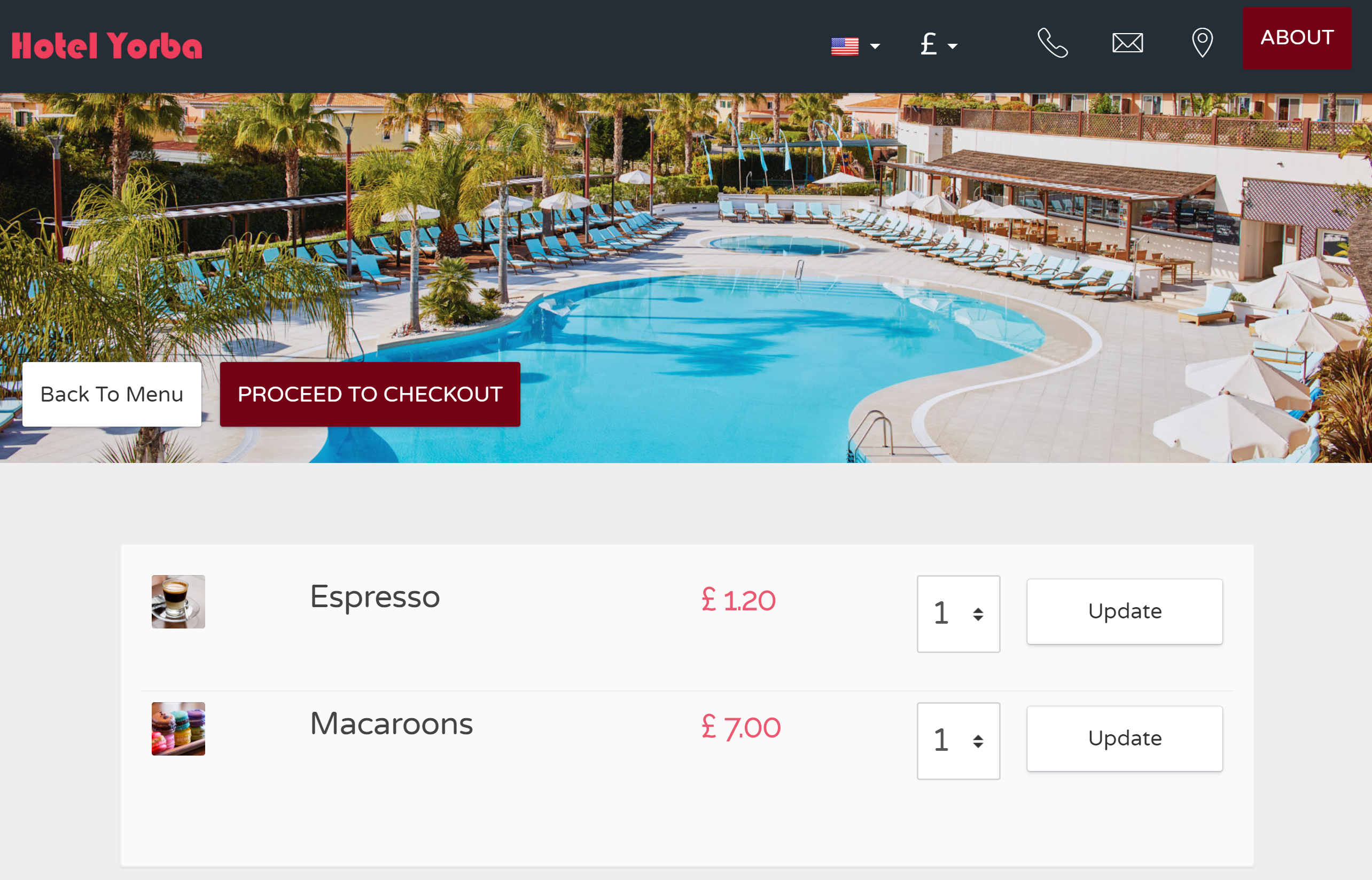
अपने फ्रंट डेस् क में बुकिंग को रिफ्रेश करें । आप आरक्षण के लिए आदेश जोड़ दिया गया है के लिए आइटम देख सकेंगे । जब तक ऑर्डर पूर्ण के रूप में चिह्नित नहीं किया जाता तब तक ये आइटम रूम बिल में नहीं जोड़े जाते हैं.
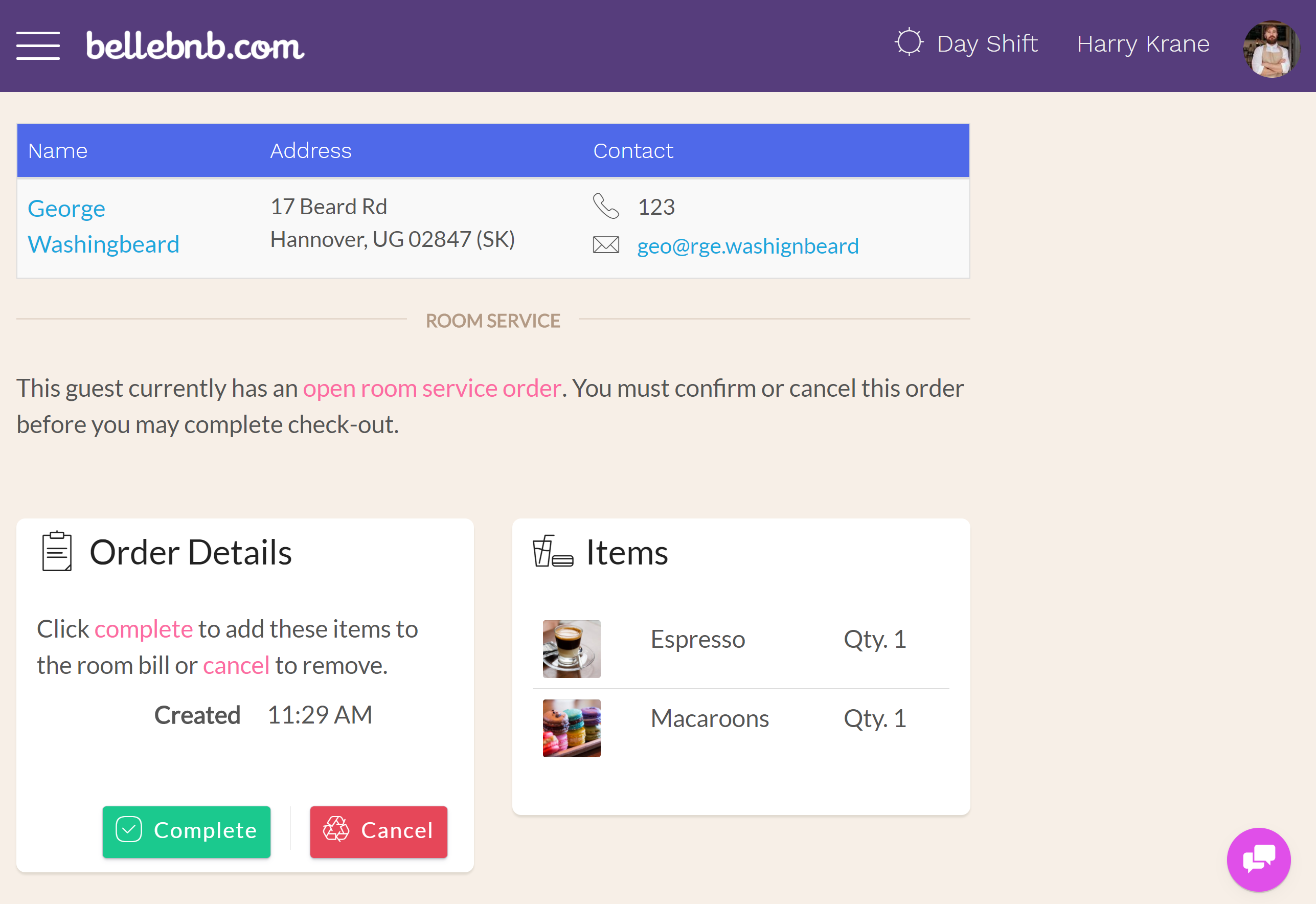
इसके बाद, अपने बुकिंग इंजन में चालान पर वापस जाएं और झटपट संदेश देखने के लिए क्लिक करें, फिर फ्रंट डेस् क के लिए एक नया संदेश दर्ज करें (' Send ' पर क्लिक कर दें) । सामने डेस् क प्रबंधक पर वापस जाएं और एक मिनट तक प्रतीक्षा करें जब तक कि आप नेविगेशन पट्टी में ' नया संदेश ' संकेतक न देखें ।
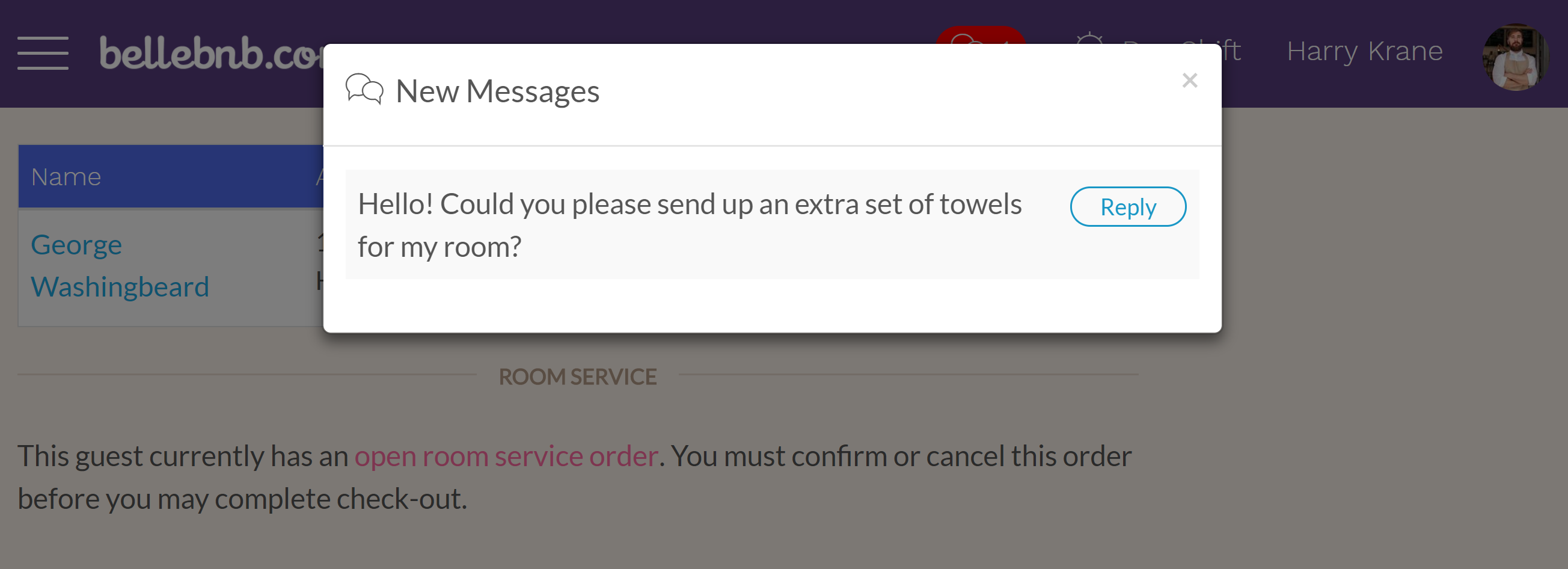
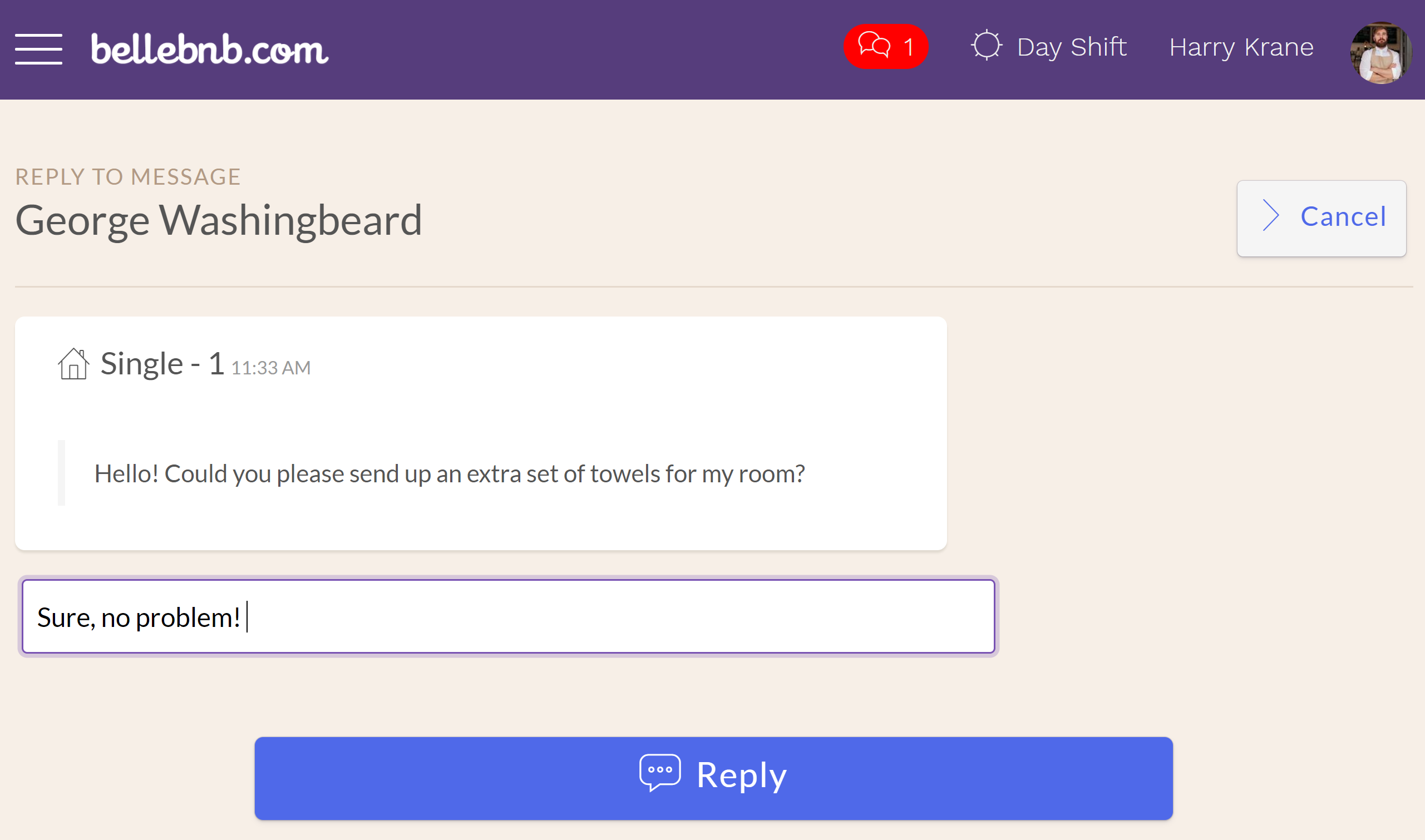
अपने अतिथि को उत्तर भेजने के लिए ' उत्तर दें ' क्लिक करें । एक छोटा उत्तर डालें और भेजने के लिए क्लिक करें, फिर अपने अतिथि के संदेश दृश्य में वापस जाँचें. उत्तर आने के लिए एक मिनट तक प्रतीक्षा करें, या पृष्ठ को ताज़ा करें ।
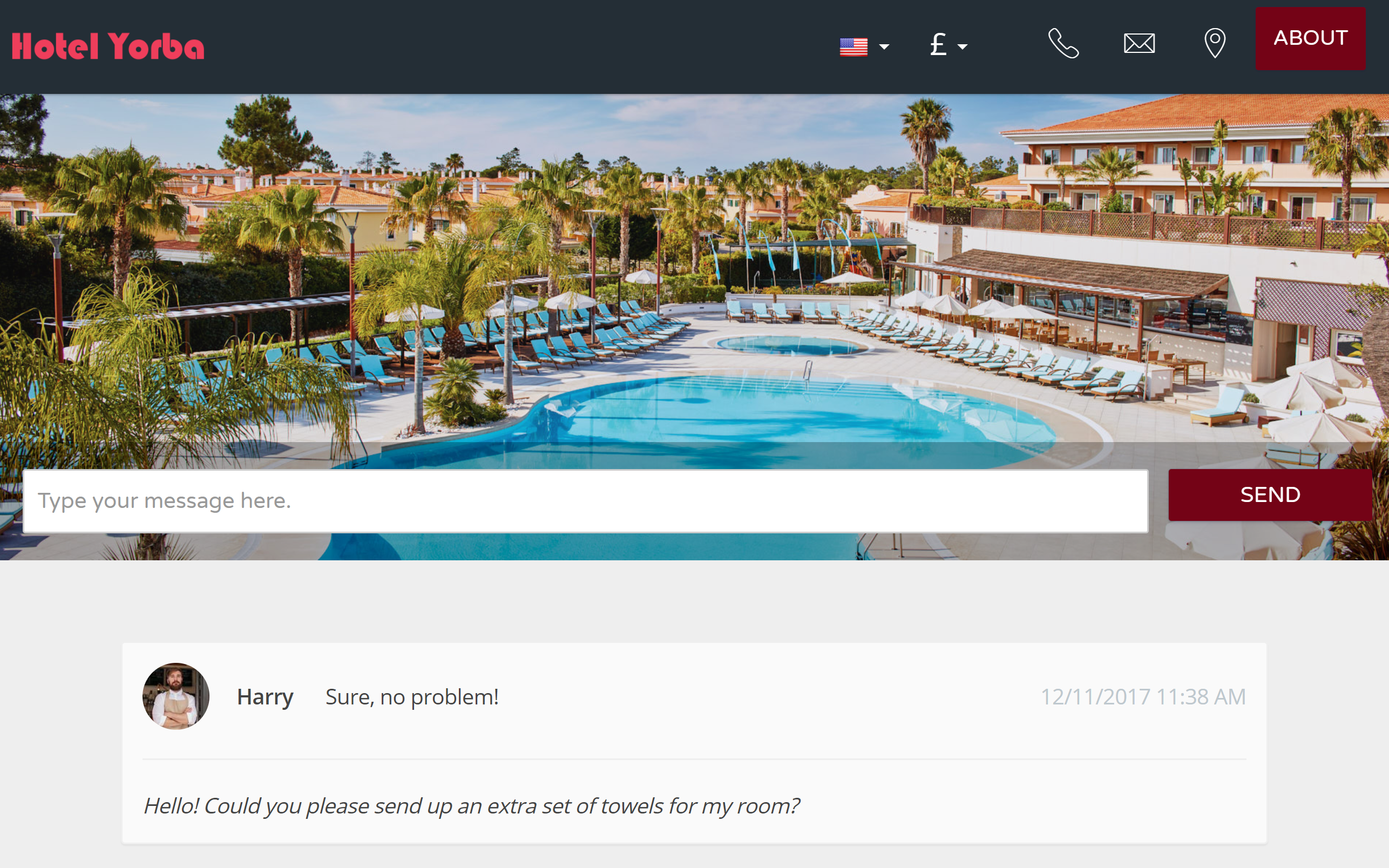
दरबान के पिछले हिस्से, स्टाफ और होटल की समीक्षा, एक बुकिंग के लिए चेक-आउट पूरा करने के बाद देखा जा सकता है । जब आप बुकिंग के लिए चेक-आउट को पूरा कर सकते हैं, तो अपने बुकिंग इंजन में देखने के लिए क्लिक करें, फिर जाकर चेक-आउट भरें ।
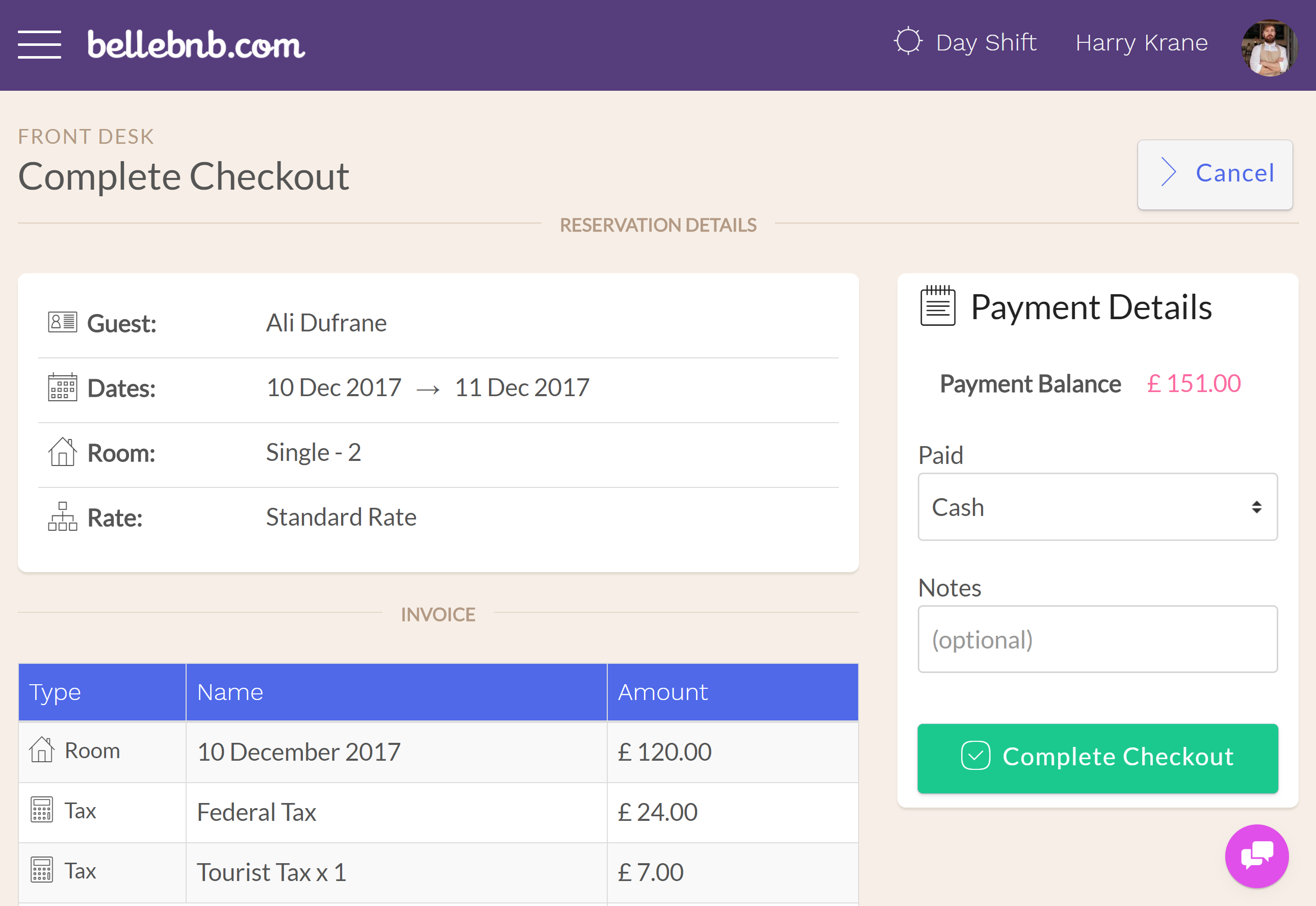
एक बार जब आप चेक-आउट पूरा कर लें, तो अपने बुकिंग इंजन में इस आरक्षण को देखने के लिए विंडो पर वापस जाएं और ' एक समीक्षा छोड़ें ' क्लिक करें ।
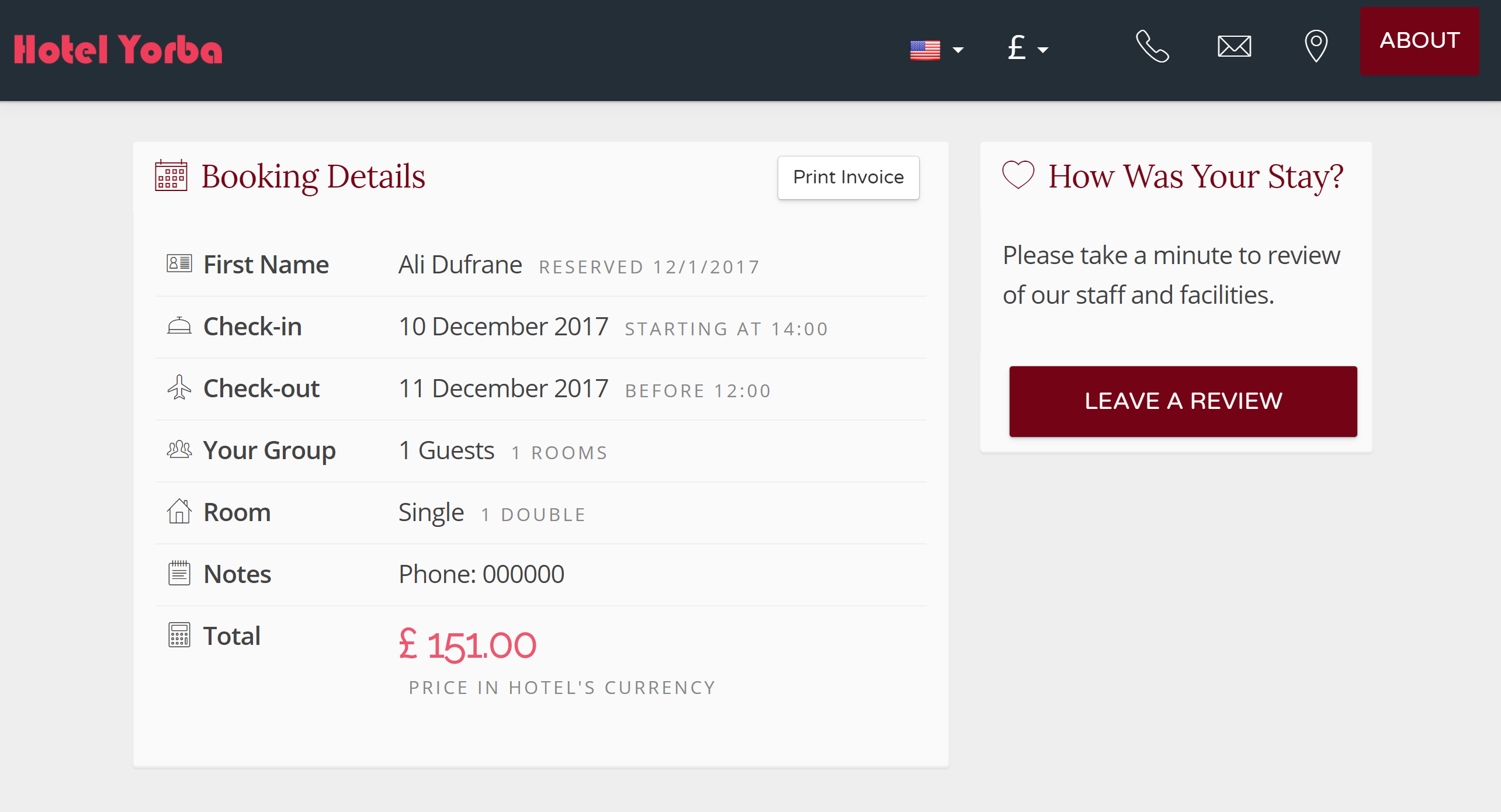
समीक्षा करने के लिए स्टाफ सदस्यों का चयन करें, फिर हर एक के लिए एक स्टार रेटिंग और कम टिप्पणी छोड़ दें । आप अपने सामने डेस्क प्रबंधक में मुख्य मेनू में ' रिपोर्ट > समीक्षा ' के अंतर्गत परिणाम देख सकते हैं.
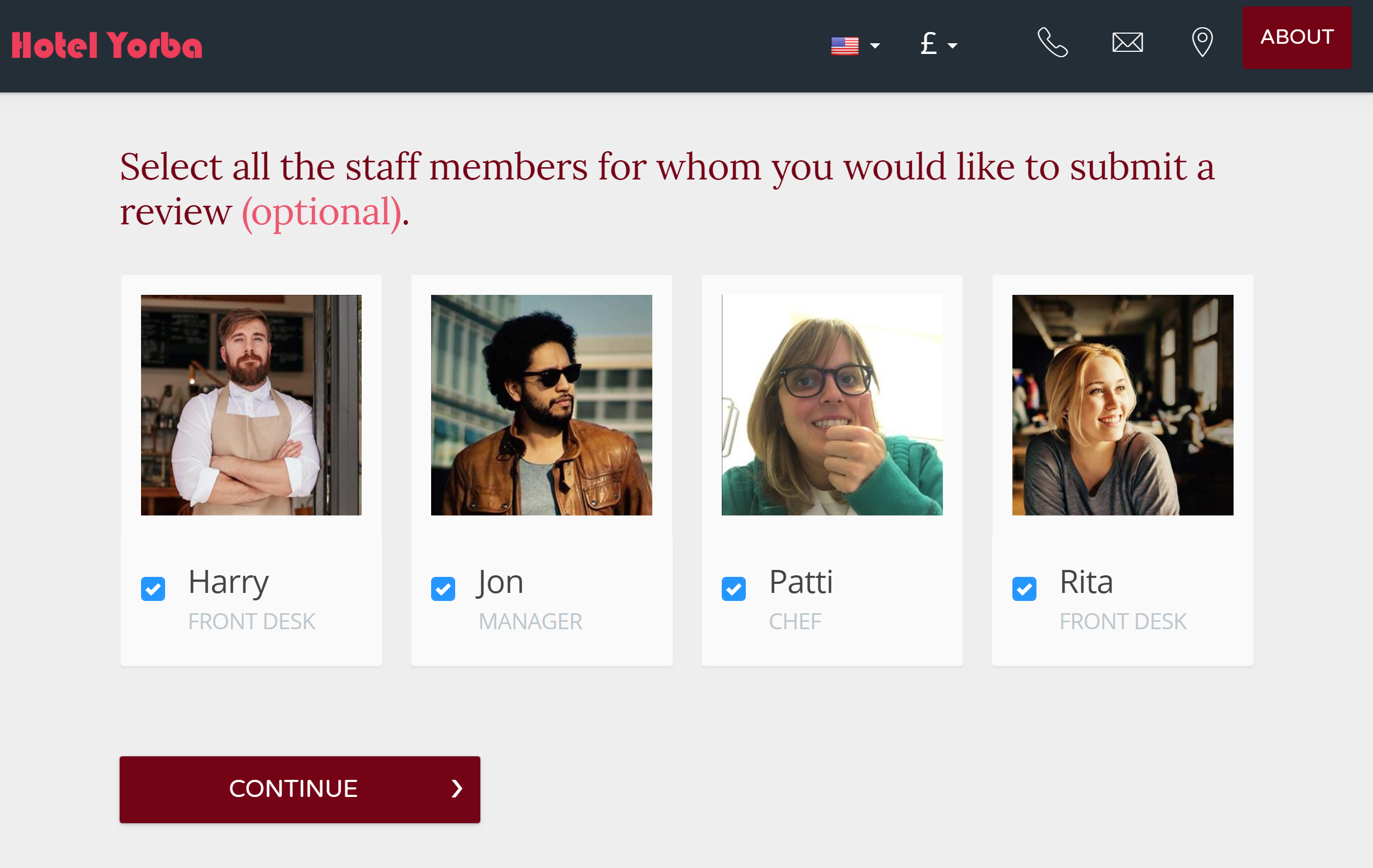
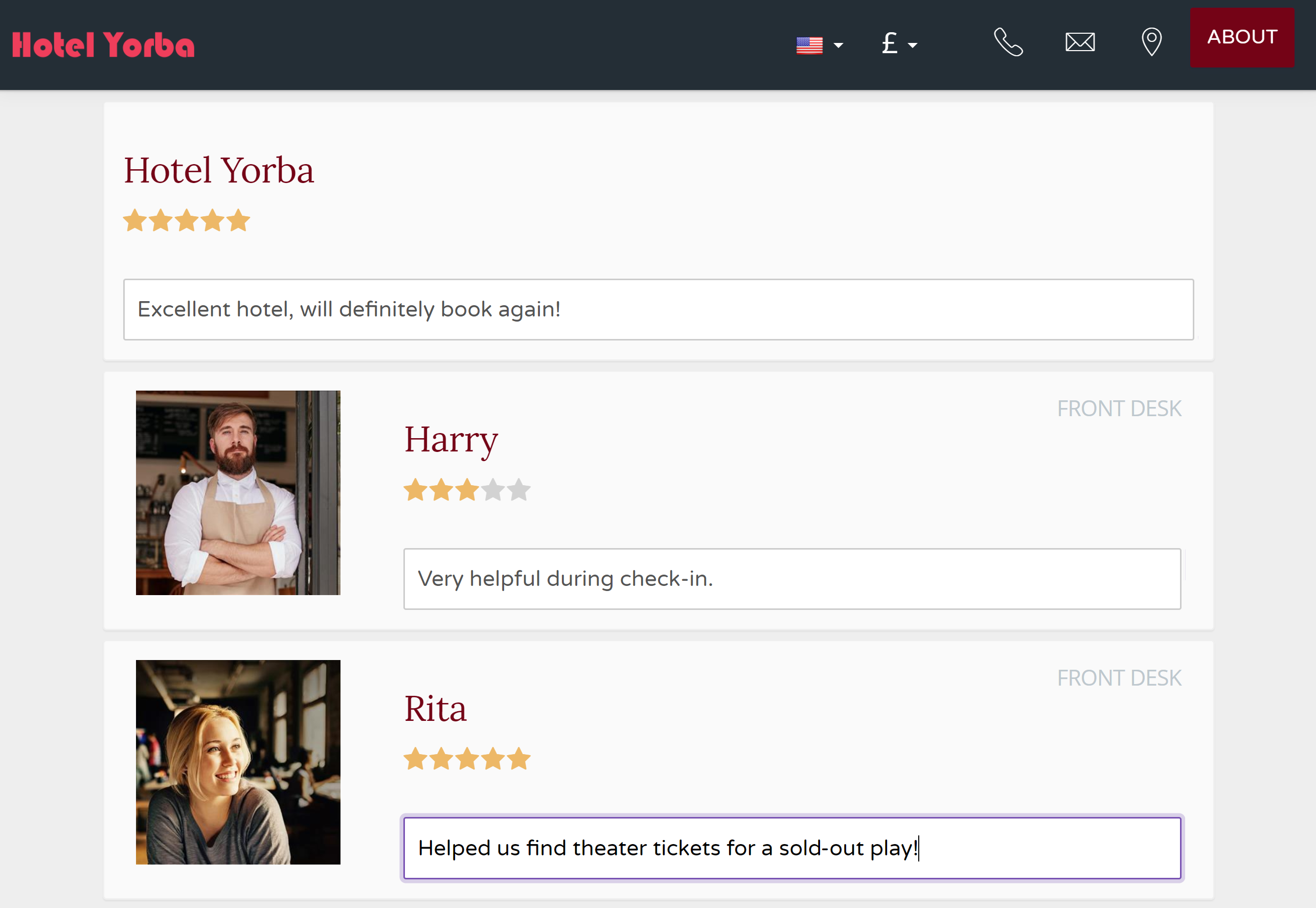
V. रिपोर्ट जनरेट
आप आरक्षण, मेहमानों, राजस्व, और समीक्षा के लिए अपने सामने डेस्क में रिपोर्ट उत्पन्न कर सकते हैं । आप डेटा निर्यात और अपनी पसंद, या चार्ट हम अपने सामने डेस्क प्रबंधक में सीधे उत्पंन आनंद की अपनी स्प्रैडशीट में डंप कर सकते हैं ।
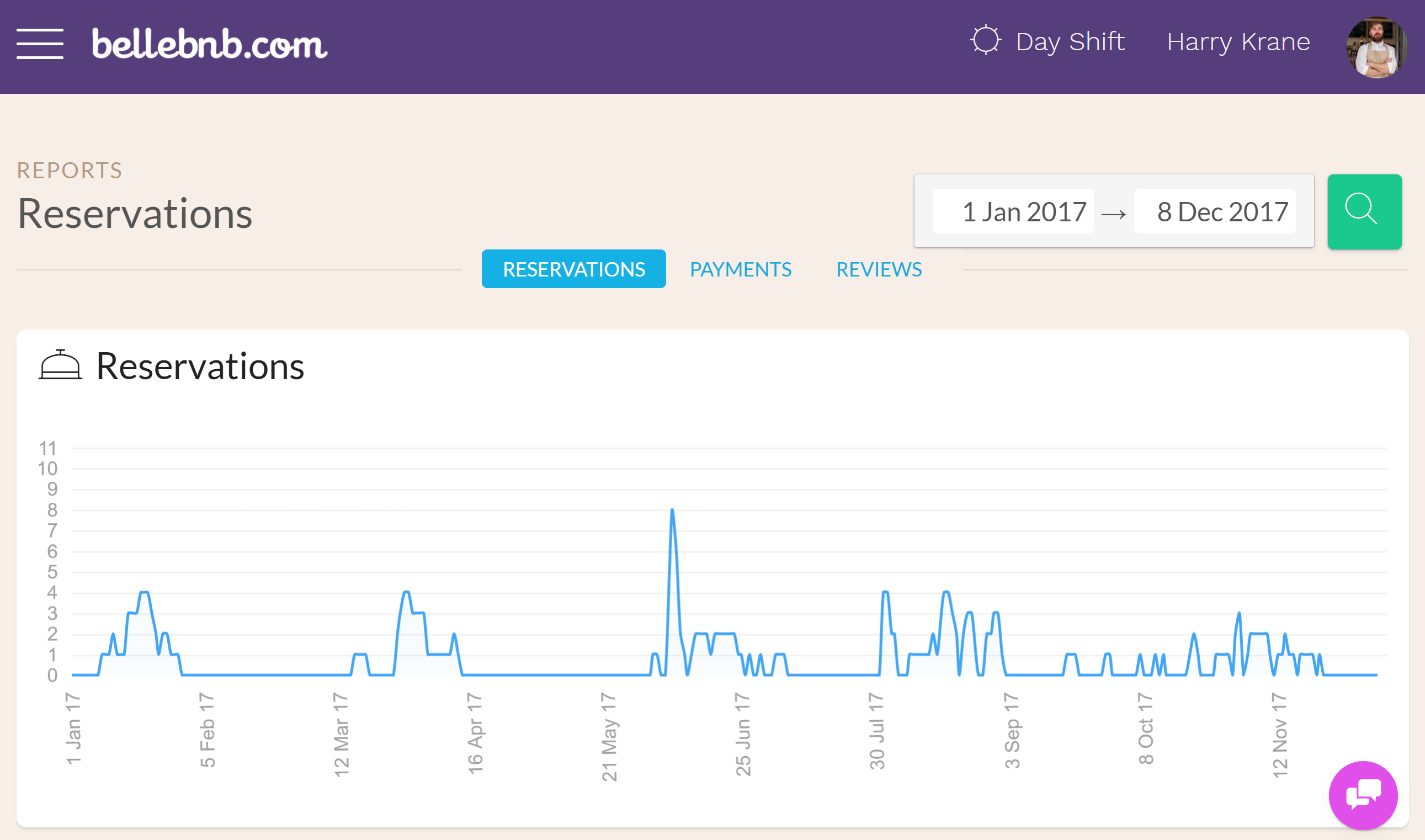
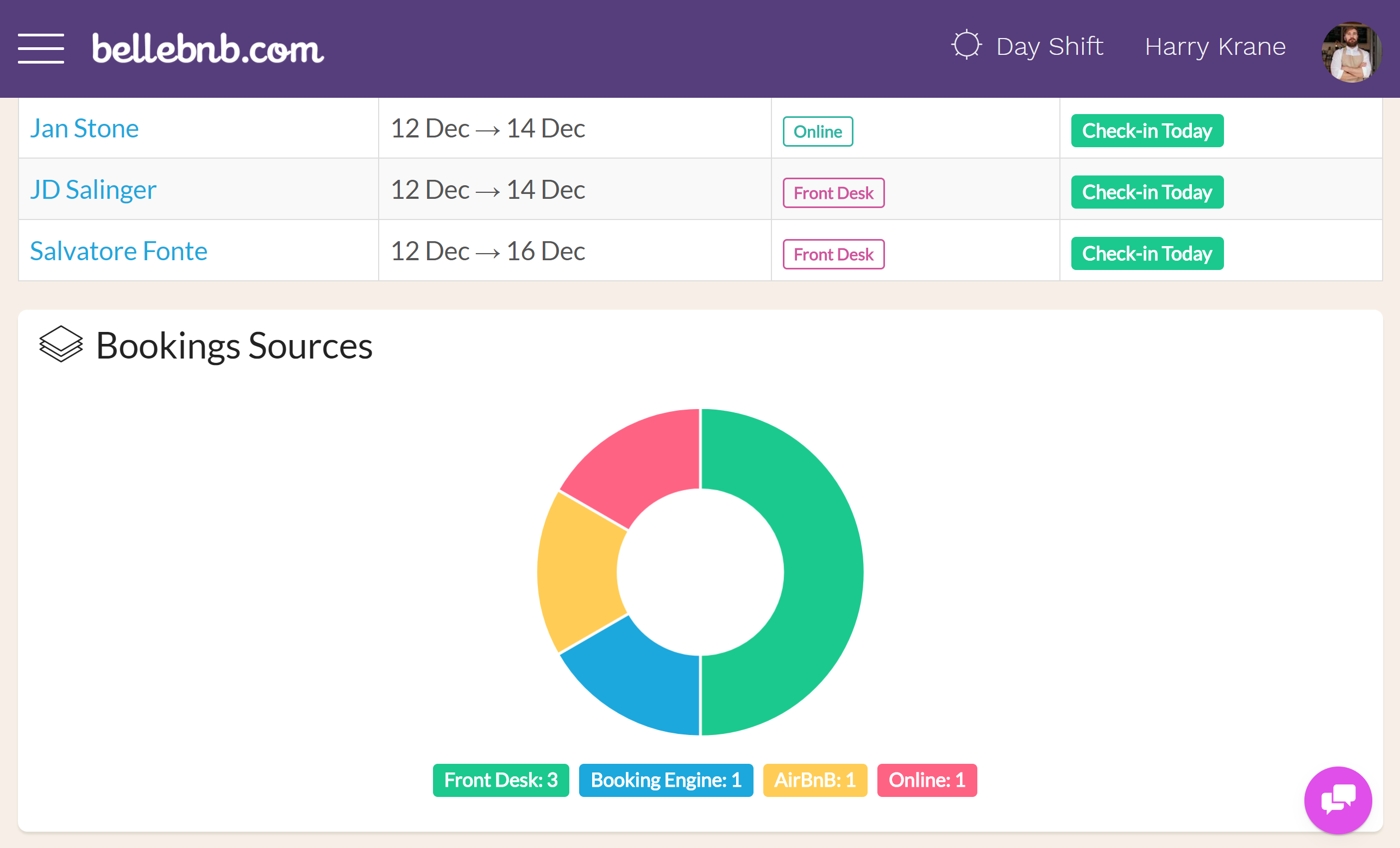
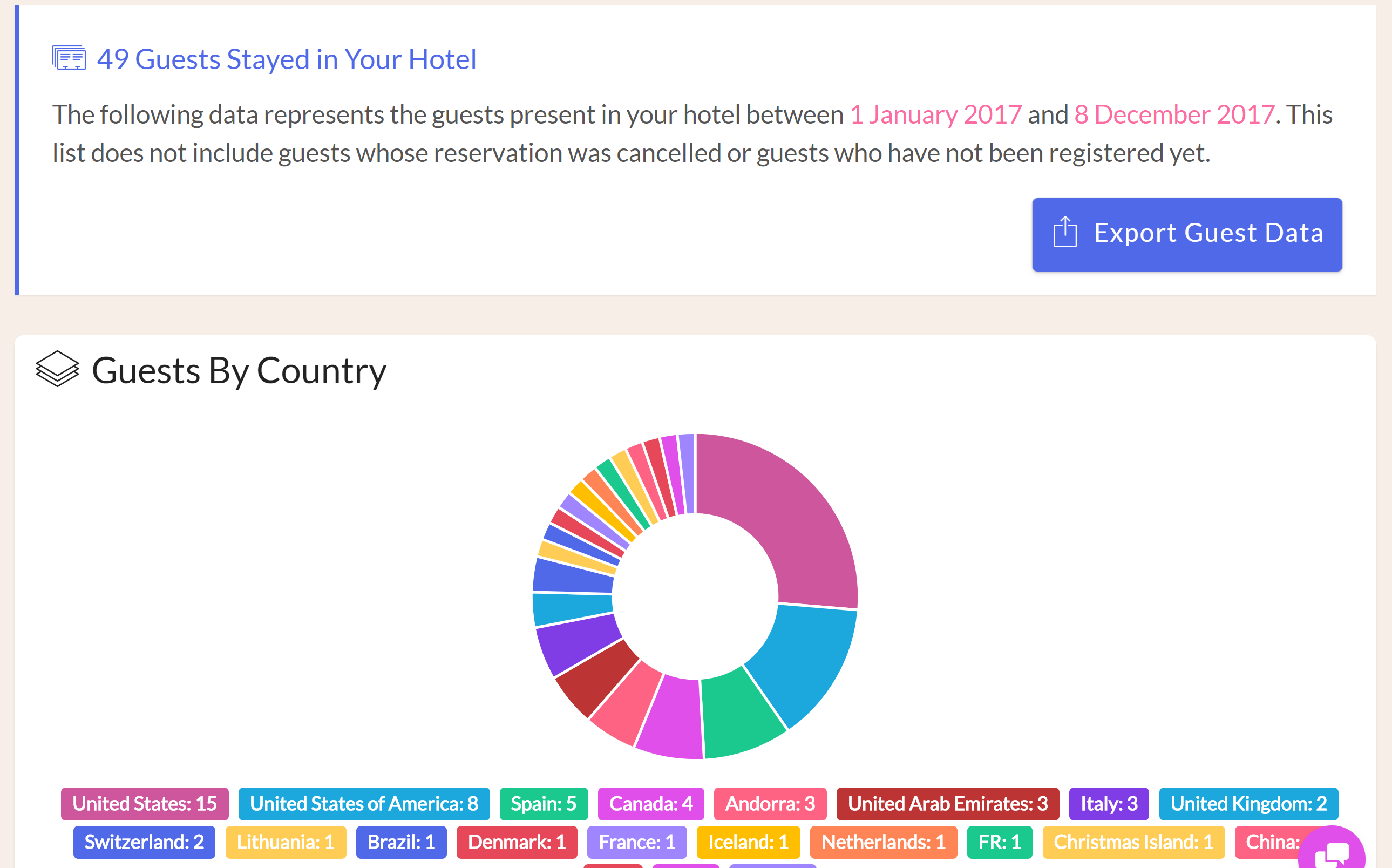
क्या रिपोर्ट आप उत्पंन कर सकते है की एक त्वरित अवलोकन के लिए, बाहर की जांच इस लघु ब्लॉग पोस्ट.
सारांश
हमें अपने अनुभव की समीक्षा देने के लिए अपनी स्क्रीन के नीचे सही पर ' अंगूठे ऊपर ' बटन पर क्लिक करने के लिए मत भूलना ।
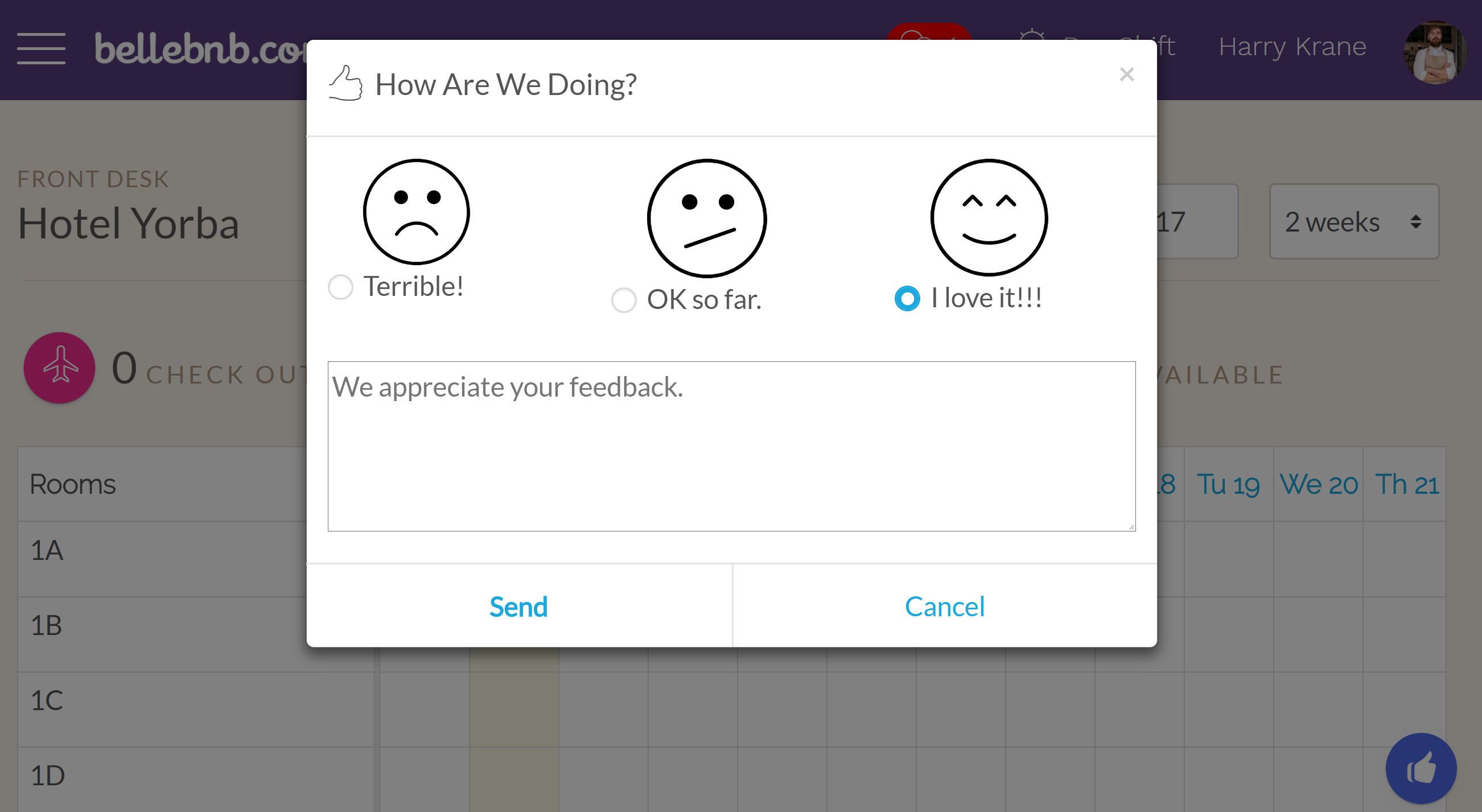
या और भी बेहतर है, पर क्लिक करें ' अब उंनयन! ' मुख्य मेनू में एक पूर्ण सदस्यता के उंनयन के लिए ।
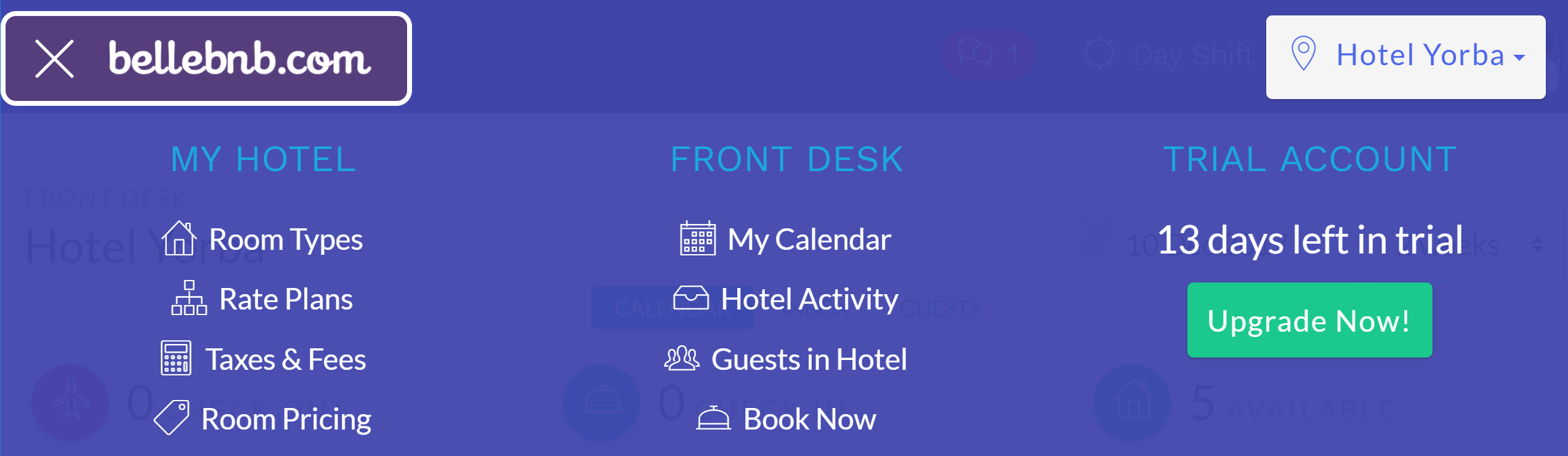
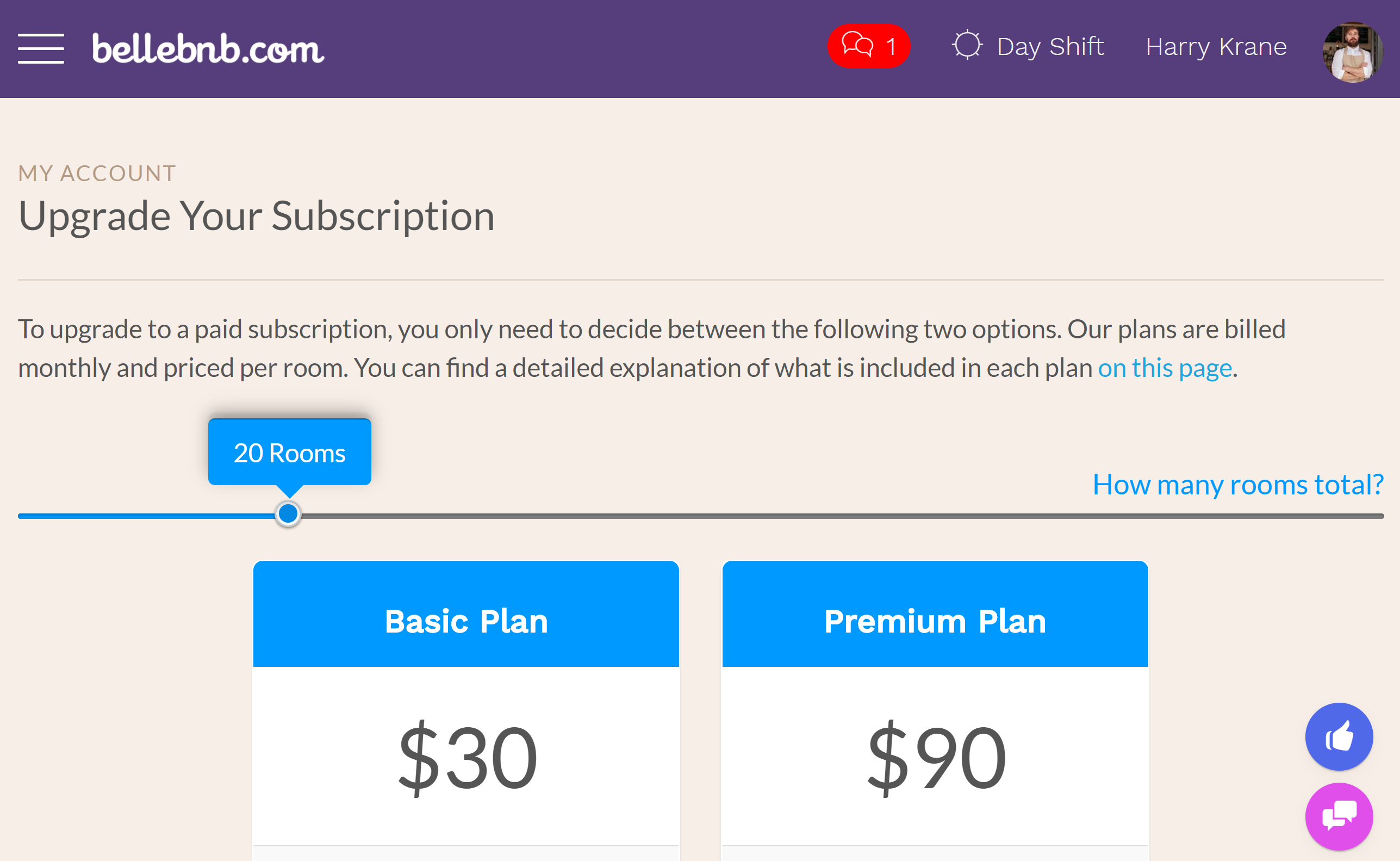
हमारे सिस्टम के बारे में अधिक जानने के लिए, ब्लॉग के बाकी और उपयोगकर्ता गाइड के माध्यम से पढ़ें । बेहतर अभी तक, बस यह प्रयोग करें!


